ЦСВТ ОАО «РЖД
advertisement
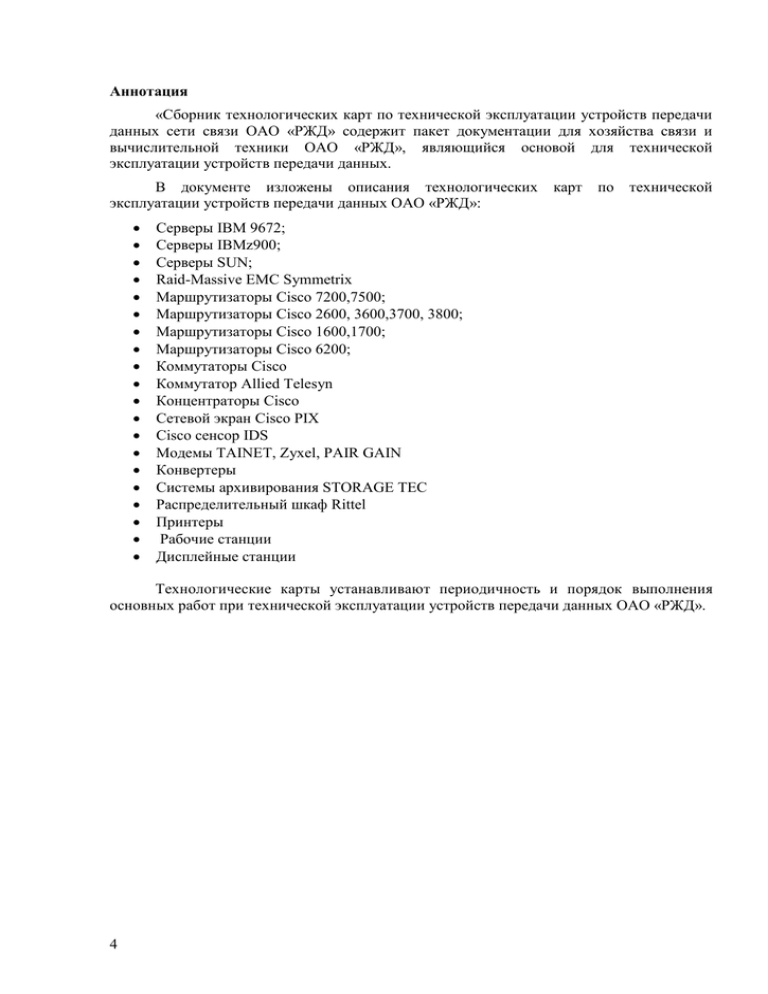
Аннотация «Сборник технологических карт по технической эксплуатации устройств передачи данных сети связи ОАО «РЖД» содержит пакет документации для хозяйства связи и вычислительной техники ОАО «РЖД», являющийся основой для технической эксплуатации устройств передачи данных. В документе изложены описания технологических эксплуатации устройств передачи данных ОАО «РЖД»: карт по технической Серверы IBM 9672; Серверы IBMz900; Серверы SUN; Raid-Massive EMC Symmetrix Маршрутизаторы Cisco 7200,7500; Маршрутизаторы Cisco 2600, 3600,3700, 3800; Маршрутизаторы Cisco 1600,1700; Маршрутизаторы Cisco 6200; Коммутаторы Cisco Коммутатор Allied Telesyn Концентраторы Cisco Сетевой экран Cisco PIX Cisco сенсор IDS Модемы TAINET, Zyxel, PAIR GAIN Конвертеры Системы архивирования STORAGE TEC Распределительный шкаф Rittel Принтеры Рабочие станции Дисплейные станции Технологические карты устанавливают периодичность и порядок выполнения основных работ при технической эксплуатации устройств передачи данных ОАО «РЖД». 4 Введение Настоящие технологические карты устанавливают объемы и порядок выполнения основных работ при техническом обслуживании (ТО) устройств вычислительной техники, эксплуатируемых на сети передачи данных (СПД) ОАО «РЖД». Технологические карты содержат наименования работ по техническому обслуживанию устройств вычислительной техники. В технологических картах приведены данные по периодичности выполнения работ, количеству и квалификации пользователей, о применяемых при выполнении работ оборудовании, материалах, изделиях, инструментах. По результатам регламентных работ, выполненных в соответствии с настоящими технологическими картами, руководством предприятия по технической эксплуатации устройств СПД составляется план-график проведения работ. На работы, выполнение которых не предусмотрено настоящими технологическими картами, могут быть разработаны местные технологические карты, утверждаемые в установленном порядке. Настоящие технологические карты могут быть использованы для расчета трудоемкости работ, составления производственных заданий отдельным работникам и бригадам, определения оптимальной оснащенности бригад и работников оборудованием, материалами, изделиями, инструментами. 5 Сборник технологических карт по техническому обслуживанию и ремонту устройств вычислительной техники 1. Сервер IBM 9672 ЦСВТ ОАО «РЖД» Наименование работы Проверка работоспособности сервера IBM 9672 Технологическая карта №1 Сервер IBM 9672 Периодичность Исполнители 1 раз в 12 часов Инженер- электроник Необходимые принадлежности: стремянка, технический лоскут, спирт технический, 1. 2. 3. 4. 5. 6. 7. 8. Убедитесь, что на внешней консоли Сервера IBM 9672 отсутствует информация о сбоях и отказах узлов и деталей. Откройте обе двери сервера специальным ключом. Войдите в управляющий ноутбук сервера (Service Element) с правами сервисного инженера login - Service . Убедитесь, что все процессоры, каналы и оперативная память сервера работают в штатном режиме (отсутствует информация о неисправностях - Hardware problems). Выйдите из управляющего ноутбука сервера командой «Logoff». Убедитесь, что все кабели, подключенные к серверу, правильно закреплены. Закройте обе двери сервера. Лоскутом, смоченном в техническом спирте, очистите пыль с корпуса и верхней панели сервера и с внешней консоли. ЦСВТ ОАО «РЖД» Наименование работы Технологическая карта №2 Сервер IBM 9672 Исполнители Периодичность Проверка системы электропитания сервера IBM 1 раз в 2 недели 9672 Инженер - электроник Необходимые принадлежности: пылесос, технический лоскут, спирт технический. 1. 2. 3. 4. 5. 6. 7. 6 Убедитесь, что на внешней консоли Сервера IBM 9672 отсутствует информация о сбоях и отказах узлов и деталей. Откройте обе двери сервера специальным ключом. Войдите в управляющий ноутбук сервера (Service Element) с правами сервисного инженера login - Service . Убедитесь, что все процессоры, каналы и оперативная память сервера работают в штатном режиме (отсутствует информация о неисправностях - Hardware problems). Выйдите из управляющего ноутбука сервера командой «Logoff». Убедитесь, что все кабели, подключенные к серверу, правильно закреплены. Отключите автоматом на распределительном электрическом щите основное питание сервера. 8. 9. 10. 11. 12. 13. 14. 15. 16. 17. По индикации убедитесь, что сервер перешел на резервное питание, (погас светодиод BPR ENBLD на основном блоке питания) а на внешней консоли появилось сообщение об отсутствии электропитания на основном фидере. Проверьте крепление основного кабеля электропитания сервера. Очистите кабель от пыли. Включите автоматом на распределительном электрическом щите основное питание сервера. По индикации убедитесь, что сервер перешел на основное питание, (зажегся светодиод BPR ENBLD на основном блоке питания), а на внешней консоли появилось сообщение о восстановлении электропитания на основном фидере. Отключите автоматом на распределительном электрическом щите резервное питание сервера. По индикации убедитесь, что сервер перешел на основное питание (погас светодиод BPR ENBLD на резервном блоке питания) а на внешней консоли появилось сообщение об отсутствии электропитания на резервном фидере. Проверьте крепление резервного кабеля электропитания сервера. Очистите кабель от пыли. Включите автоматом на распределительном электрическом щите резервное питание сервера. Убедитесь, что, на внешней консоли появилось сообщение о возобновлении электропитания на резервном фидере. Тщательно очистите от пыли с помощью пылесоса все съемные фильтры вентиляторов сервера. ЦСВТ ОАО «РЖД» Наименование работы Полная проверка системы электропитания сервера IBM 9672 Технологическая карта №3 Сервер IBM 9672 Периодичность Исполнитель 1 раз в год Инженер - электроник Необходимые принадлежности: пылесос, технический лоскут, спирт технический. 1. Убедитесь, что на внешней консоли Сервера IBM 9672 отсутствует информация о сбоях и отказов узлов и деталей. 2. Откройте обе двери сервера специальным ключом. 3. Войдите в управляющий ноутбук сервера (Service Element) с правами сервисного инженера login - Service . 4. Убедитесь, что все процессоры, каналы и оперативная память сервера работают в штатном режиме. 5. Сбросьте на сервере операционную систему командой «Сброс с очисткой». 6. В меню Daily выполните процедуру Deactivate. 7. Выключите электропитание внешней консоли сервера. 8. Убедитесь, что все кабели, подключенные к серверу, правильно закреплены. 9. Отключите автоматом на распределительном электрическом щите основное питание сервера. 10. По индикации убедитесь, что сервер перешел на резервное питание, а на внешней консоли появилось сообщение об отсутствии электропитания на основном фидере. 11. Отключите автоматом на распределительном электрическом щите резервное питание сервера. 7 12. По индикации убедитесь, что сервер перешел на питание от встроенной аккумуляторной батареи, а на внешней консоли появилось сообщение об отсутствии электропитания на основном и резервном фидере. 13. После полного отключения электропитания сервера, извлеките блок аккумуляторов, вскройте его и проверьте крепление аккумуляторов. 14. Тщательно очистите от пыли с помощью пылесоса все детали сервера. 15. Включите электропитание сервера от основного и дополнительного фидеров. 16. Включите электропитание внешней консоли сервера. 17. Войдите в управляющий ноутбук сервера (Service Element) с правами сервисного инженера login - Service 18. Убедитесь по индикации на внешней консоли, что связь между нею и сервером по сети TOKEN RING возобновилась. 19. Командой «Activate» с управляющего ноутбука выберите нужный конфигуратор устройств и активируйте его. 20. Выйдите из управляющего ноутбука сервера командой «Logoff». 21. Закройте обе двери сервера. 22. Загрузите операционную систему на сервере с внешней консоли. Технологическая карта №4 ЦСВТ ОАО «РЖД» Сервер IBM 9672 Наименование работы Периодичность Исполнители Полная проверка параллельных каналов и параллельных кабелей 1 раз в год Инженер - электроник (BUS&TAG) сервера IBM 9672 Необходимые принадлежности: пылесос, технический лоскут, спирт технический, заглушки для параллельных каналов типа WRAP. 1. 2. 3. 4. 5. 6. 7. 8. 9. 10. 11. 12. 13. 14. 15. 16. 17. 8 Убедитесь, что на внешней консоли Сервера IBM 9672 отсутствует информация о сбоях и отказов узлов и деталей. Откройте обе двери сервера специальным ключом. Войдите в управляющий ноутбук сервера (Service Element) с правами сервисного инженера login - Service . Убедитесь, что все процессоры, каналы и оперативная память сервера работают в штатном режиме. Сбросьте на сервере операционную систему командой «Сброс с очисткой». Переведите параллельный канал в режим «offline». Отключите электропитание внешнего устройства. Замените на внешнем устройстве штатные заглушки на заглушки для параллельных каналов типа WRAP. Из управляющего ноутбука сервера запустите диагностический тест по выбранному каналу. В случае не прохождения теста замените параллельный кабель. С помощью пылесоса очистите от пыли межпольное пространство под сервером и вокруг него. Включите внешнее устройство по питанию. Замените на внешнем устройстве заглушки для параллельных каналов типа WRAP на штатные заглушки. Переведите оптический канал в режим «online». Выйдите из управляющего ноутбука сервера командой «Logoff». Закройте обе двери сервера. Загрузите операционную систему на сервере с внешней консоли. ЦСВТ ОАО «РЖД» Технологическая карта №5 Сервер IBM 9672 Наименование Периодичность работы Исполнители Полная проверка оптических каналов и оптических кабелей 1 раз в год Инженер электроник сервера IBM 9672 R26 Необходимые принадлежности: пылесос, технический лоскут, спирт технический. 1. 2. 3. 4. 5. 6. 7. 8. 9. 10. 11. 12. 13. Убедитесь, что на внешней консоли Сервера IBM 9672 отсутствует информация о сбоях и отказов узлов и деталей. Откройте обе двери сервера специальным ключом. Войдите в управляющий ноутбук сервера (Service Element) с правами сервисного инженера: login - Service . Убедитесь, что все процессоры, каналы и оперативная память сервера работают в штатном режиме. Сбросьте на сервере операционную систему командой «Сброс с очисткой». Переведите оптического канала в режим «offline». Из управляющего ноутбука сервера запустите диагностический тест по выбранному каналу. В случае не прохождения теста замените оптический кабель. С помощью пылесоса очистите от пыли межпольное пространство под сервером и вокруг него. Переведите оптический канал в режим «online». Выйдите из управляющего ноутбука сервера командой «Logoff». Закройте обе двери сервера. Загрузите операционную систему на сервере с внешней консоли ЦСВТ ОАО «РЖД» Технологическая карта №6 Сервер IBM 9672 Наименование Исполнители Периодичность работы Настройка конфигуратора При запуске в работу новых Инженер электроник, внешних устройств и внешних устройств электромеханик профиля работы сервера IBM 9672 1. 2. 3. 4. 5. 6. 7. 8. Убедитесь, что на внешней консоли Сервера IBM 9672 отсутствует информация о сбоях и отказов узлов и деталей. Откройте обе двери сервера специальным ключом. Войдите в управляющий ноутбук сервера с правами системного программиста. Login – Sysprog. Убедитесь, что все процессоры, каналы и оперативная память сервера работают в штатном режиме. Сбросьте на сервере операционную систему командой «Сброс с очисткой». Подключите внешнее устройство к серверу оптическим или параллельным кабелем. Откройте текущий конфигуратор устройств сервера и скопируйте его. Произведите описание устройства в резервном конфигураторе согласно его типу и физическому подключению. 9 9. 10. 11. 12. 13. С помощью команды «Build» проверьте его корректность. Войдите в меню описания профиля, включите конфигуратор в работу. Выйдете из управляющего ноутбука сервера командой «Logoff». Закройте обе двери сервера. Загрузите операционную систему на сервере с внешней консоли ЦСВТ ОАО «РЖД» Наименование работы Ремонт сервера IBM 9672 1. 2. 3. 4. 5. 6. 7. 8. 9. 10. Технологическая карта №7 Сервер IBM 9672 Исполнители Периодичность При отказе Инженер деталей сервера. электромеханик Убедитесь, что на внешней консоли Сервера IBM 9672 присутствует информация о сбоях и отказов узлов и деталей. Откройте обе двери сервера специальным ключом. Войдите в управляющий ноутбук сервера с правами сервисного инженера. По диагностической информации убедитесь, что ремонтная процедура не потребует остановки на нем решаемых задач или примите меры к их переводу на резервный сервер. Войдите в кадр проблемного анализа и запустите процедуру решения открытой по неисправности проблемы и действуйте строго по рекомендациям системы. При необходимости замены блока, возьмите исправный из ЗИП. Убедитесь, что все процессоры, каналы и оперативная память сервера работают в штатном режиме. Выйдите из управляющего ноутбука сервера командой «Logoff». Закройте обе двери сервера. Загрузите операционную систему на сервере с внешней консоли ЦСВТ ОАО «РЖД» Технологическая карта №8 Сервер IBM 9672 Исполнители Периодичность Наименование работы Полная проверка сетевых карт (OSA-EXPRESS) 1 раз в месяц сервера IBM 9672 1. 2. 3. 4. 5. 6. 7. 8. 9. 10 электроник, Инженер электромеханик электроник, Убедитесь, что на внешней консоли Сервера IBM 9672 присутствует информация о сбоях и отказов узлов и деталей. Откройте обе двери сервера специальным ключом. Войдите в управляющий ноутбук сервера с правами сервисного инженера. Убедитесь, что все процессоры, каналы и оперативная память сервера работают в штатном режиме. Сбросьте на сервере операционную систему командой «Сброс с очисткой». Переведите сетевые карты (OSA-EXPRESS) сервера IBM 9672 в режим «offline». Из управляющего ноутбука сервера запустите диагностический тест по выбранному каналу. В случае не прохождения теста замените сетевой кабель. С помощью процедуры ADVANSED FACILITES установите настройки сетевой карты в соответствии с типом сетевого кабеля и в соответствии с настройками коммутатора, к которому подключается сервер. 10. 11. 12. 13. Убедитесь, что все процессоры, каналы и оперативная память сервера работают в штатном режиме. Выйдите из управляющего ноутбука сервера командой «Logoff». Закройте обе двери сервера. Загрузите операционную систему на сервере с внешней консоли 11 2. Сервер IBMz900 ЦСВТ ОАО «РЖД» Наименование работы Проверка работоспособности сервера IBM z900 Необходимые технический. 1. 2. 3. 4. 5. 6. 7. 8. Технологическая карта №1 Сервер IBM z900 Исполнители Периодичность 1 раз в 12 часов принадлежности: Инженер электроник стремянка, технический лоскут, спирт Убедитесь, что на внешней консоли Сервера IBM z900 отсутствует информация о сбоях и отказах узлов и деталей. Откройте обе двери сервера специальным ключом. Войдите в управляющий ноутбук сервера (Service Element) с правами сервисного инженера login - Service . Убедитесь, что все процессоры, каналы и оперативная память сервера работают в штатном режиме (отсутствует информация о неисправностях - Hardware problems). Выйдите из управляющего ноутбука сервера командой Logoff. Убедитесь, что все кабели, подключенные к серверу, правильно закреплены. Закройте обе двери сервера. Лоскутом, смоченным в техническом спирте, очистить пыль с корпуса и верхней панели сервера и с внешней консоли. ЦСВТ ОАО «РЖД» Технологическая карта №2 Сервер IBM z900 Исполнители Периодичность Наименование работы Проверка системы электропитания сервера IBM z900 1 раз в 2 недели Инженер электроник, Необходимые принадлежности: пылесос, технический лоскут, спирт технический. 1. 2. 3. 4. 5. 6. 7. 8. 12 Убедитесь, что на внешней консоли Сервера IBM z900 отсутствует информация о сбоях и отказах узлов и деталей. Откройте обе двери сервера специальным ключом. Войдите в управляющий ноутбук сервера (Service Element) с правами сервисного инженера login - Service. Убедитесь, что все процессоры, каналы и оперативная память сервера работают в штатном режиме (отсутствует информация о неисправностях - Hardware problems). Выйдите из управляющего ноутбука сервера командой «Logoff». Убедитесь, что все кабели, подключенные к серверу, правильно закреплены. Отключите автоматом на распределительном электрическом щите основное питание сервера. Убедитесь, что сервер перешел на резервное питание по индикации, (погас светодиод BPR ENBLD на основном блоке питания) а на внешней консоли появилось сообщение об отсутствии электропитания на основном фидере. 9. 10. 11. 12. 13. 14. 15. 16. 17. Проверьте крепление основного кабеля электропитания сервера. Очистите кабель от пыли. Включите автоматом на распределительном электрическом щите основное питание сервера. Убедитесь, что сервер перешел на основное питание по индикации, (зажегся светодиод BPR ENBLD на основном блоке питания), а на внешней консоли появилось сообщение об восстановлении электропитания на основном фидере. Отключите автоматом на распределительном электрическом щите резервное питание сервера. Убедитесь, что сервер перешел на основное питание по индикации, , (погас светодиод BPR ENBLD на резервном блоке питания) а на внешней консоли появилось сообщение об отсутствии электропитания на резервном фидере. Проверьте крепление основного кабеля электропитания сервера. Очистите кабель от пыли. Включите автоматом на распределительном электрическом щите резервное питание сервера. Убедитесь, что, на внешней консоли появилось сообщение о возобновлении электропитания на резервном фидере. Тщательно очистите от пыли с помощью пылесоса все съемные фильтры вентиляторов сервера. ЦСВТ ОАО «РЖД» Технологическая карта №3 Сервер IBM z900 Наименование Периодичность работы Полная проверка системы электропитания сервера IBM 1 раз в год z900 Исполнители Инженер-электроник, Необходимые принадлежности: технический лоскут, спирт технический, пылесос. 1. 2. 3. 4. 5. 6. 7. 8. 9. 10. 11. 12. Убедитесь, что на внешней консоли Сервера IBM z900 отсутствует информация о сбоях и отказов узлов и деталей. Откройте обе двери сервера специальным ключом. Войдите в управляющий ноутбук сервера (Service Element) с правами сервисного инженера login - Service. Убедитесь, что все процессоры, каналы и оперативная память сервера работают в штатном режиме. Сбросьте на сервере операционную систему командой «Сброс с очисткой». В меню Daily выполните процедуру Deactivate. Выключите по питанию внешнюю консоль сервера. Убедитесь, что все кабели, подключенные к серверу, правильно закреплены. Отключите автоматом на распределительном электрическом щите основное питание сервера. По индикации убедитесь, что сервер перешел на резервное питание, а на внешней консоли появилось сообщение об отсутствии электропитания на основном фидере. Отключите автоматом на распределительном электрическом щите резервное питание сервера. Убедитесь, что сервер перешел на питание от встроенной аккумуляторной батареи по индикации, а на внешней консоли появилось сообщение об отсутствии электропитания на основном и резервном фидере. 13 13. 14. 15. 16. 17. 18. 19. 20. 21. 22. После полного отключения электропитания сервера извлеките блок аккумуляторов, вскройте его и проверьте крепление аккумуляторов. Тщательно очистите от пыли с помощью пылесоса все детали сервера. Включите электропитание сервера от основного и дополнительного фидеров. Включите электропитание внешней консоли сервера. Войдите в управляющий ноутбук сервера (Service Element) с правами сервисного инженера login - Service Убедитесь по индикации на внешней консоли, что связь между нею и сервером по сети TOKEN RING возобновилась. Командой «Activate» с управляющего ноутбука выберете нужный конфигуратор устройств и активируйте его. Выйдите из управляющего ноутбука сервера командой «Logoff». Закройте обе двери сервера. Загрузите операционную систему на сервере с внешней консоли. ЦСВТ ОАО «РЖД» Технологическая карта №4 Сервер IBM z900 Исполнители Периодичность Наименование работы Полная проверка оптических Инженер электроник, каналов и оптических кабелей 1 раз в год электромеханик сервера IBM z900 Необходимые принадлежности: технический лоскут, спирт технический, пылесос. 1. Убедитесь, что на внешней консоли Сервера IBM z900 отсутствует информация о сбоях и отказов узлов и деталей. 2. Откройте обе двери сервера специальным ключом. 3. Войдите в управляющий ноутбук сервера с правами сервисного инженера. 4. Убедитесь, что все процессоры, каналы и оперативная память сервера работают в штатном режиме. 5. Сбросьте на сервере операционную систему командой «Сброс с очисткой». 6. Переведите оптический канал в режим offline. 7. Проверьте соединение между переходником и оптическим кабелем. 8. Из управляющего ноутбука сервера запустите диагностический тест по выбранному каналу. 9. В случае не прохождения теста замените оптический кабель. 10. С помощью пылесоса очистите от пыли межпольное пространство под сервером и вокруг него. 11. Переведите оптический канал в режим online. 12. Выйдете из управляющего ноутбука сервера командой «Logoff». 13. Закройте обе двери сервера. 14. Загрузите операционную систему на сервере с внешней консоли ЦСВТ ОАО «РЖД» Технологическая карта №5 Сервер IBM z900 Исполнители Периодичность Наименование работы Настройка конфигуратора При запуске в работу Инженер электроник, внешних устройств и профиля новых внешних электромеханик работы сервера z900 устройств 14 1. Убедитесь, что на внешней консоли Сервера IBM z900 отсутствует информация о сбоях и отказов узлов и деталей. 2. Откройте обе двери сервера специальным ключом. 3. Войдите в управляющий ноутбук сервера с правами сервисного инженера. 4. Убедитесь, что все процессоры, каналы и оперативная память сервера работают в штатном режиме. 5. Сбросьте на сервере операционную систему командой «Сброс с очисткой». 6. Подключите внешнее устройство к серверу оптическим или параллельным кабелем. 7. Войдите в управляющий ноутбук сервера с правами системного программиста. 8. Откройте текущий конфигуратор устройств сервера и скопируйте его. 9. Произведите описание устройства в резервном конфигураторе согласно его типу и физическому подключению. 10. С помощью команды Build проверьте его корректность. 11. Войдите в меню описания профиля, включите конфигуратор в работу. 12. Выйдете из управляющего ноутбука сервера командой «Logoff». 13. Закройте обе двери сервера. 14. Загрузите операционную систему на сервере с внешней консоли ЦСВТ ОАО «РЖД» Наименование работы Ремонт сервера IBM z900 1. 2. 3. 4. 5. 6. 7. 8. 9. 10. Технологическая карта №6 Сервер IBM z900 Исполнители Периодичность При отказе сервера. деталей Инженер электроник, электромеханик Убедитесь, что на внешней консоли Сервера IBM z900 присутствует информация о сбоях и отказов узлов и деталей. Откройте обе двери сервера специальным ключом. Войдите в управляющий ноутбук сервера с правами сервисного инженера. По диагностической информации убедитесь, что ремонтная процедура не потребует остановки на сервере решаемых задач, и примите меры к их переводу на резервный сервер. Войдите в кадр проблемного анализа и запустите процедуру решения открытой по неисправности проблемы и действуйте строго по рекомендациям системы. При необходимости замены блока возьмите блок из ЗИП. Убедитесь, что все процессоры, каналы и оперативная память сервера работают в штатном режиме. Выйдите из управляющего ноутбука сервера командой «Logoff». Закройте обе двери сервера. Загрузите операционную систему на сервере с внешней консоли ЦСВТ ОАО «РЖД» Технологическая карта №7 Сервер IBM z900 Наименование Периодичность работы Полная проверка сетевых карт (OSA-EXPRESS) 1 раз в месяц сервера IBM z900 Исполнители Инженер электроник, электромеханик 15 1. 2. 3. 4. 5. 6. 7. 8. 9. 10. 11. 12. 13. Убедитесь, что на внешней консоли Сервера IBM z900 присутствует информация о сбоях и отказов узлов и деталей. Откройте обе двери сервера специальным ключом. Войдите в управляющий ноутбук сервера с правами сервисного инженера. Убедитесь, что все процессоры, каналы и оперативная память сервера работают в штатном режиме. Сбросьте на сервере операционную систему командой «Сброс с очисткой». Переведите сетевые карты (OSA-EXPRESS) сервера IBM z900 в режим offline. Из управляющего ноутбука сервера запустите диагностический тест по выбранному каналу. В случае не прохождения теста замените сетевой кабель. С помощью процедуры ADVANSED FACILITES установите настройки сетевой карты в соответствии с типом сетевого кабеля и в соответствии с настройками коммутатора, к которому подключается сервер. Убедитесь, что все процессоры, каналы и оперативная память сервера работают в штатном режиме. Выйдете из управляющего ноутбука сервера командой «Logoff». Закройте обе двери сервера. Загрузите операционную систему на сервере с внешней консоли ЦСВТ ОАО «РЖД» Технологическая карта №8 Сервер IBM z900 Исполнители Периодичность Наименование работы Разделение сервера IBM z900 на При запуске в логические процессоры (режим Инженер электроник, работу новых LPAR) электромеханик внешних устройств 1. 2. 3. 4. 5. 6. 7. 8. 9. 10. 11. 12. 13. 14. 15. 16 Убедитесь, что на внешней консоли Сервера z900 отсутствует информация о сбоях и отказов узлов и деталей. Откройте обе двери сервера специальным ключом. Войдите в управляющий ноутбук сервера с правами сервисного инженера. Убедитесь, что все процессоры, каналы и оперативная память сервера работают в штатном режиме. Сбросьте на сервере операционную систему командой «Сброс с очисткой». Подключите внешние устройства к серверу оптическими или параллельными кабелями в соответствии с конфигуратором режима LPAR. Войдите в управляющий ноутбук сервера с правами системного программиста. Откройте текущий конфигуратор устройств сервера и скопируйте его. Произведите описание устройств в резервном конфигураторе согласно их типу, физическому подключению и в соответствии с их разделением по логическим процессорам. С помощью команды Build проверьте его корректность. Определите тип операционной системы, которая будет использоваться в каждом из логических процессоров. Войдите в меню описания профиля, распределите ресурсы сервера между логическими процессорами и включите конфигуратор в работу. Выйдете из управляющего ноутбука сервера командой «Logoff». Закройте обе двери сервера. Загрузите операционную систему на сервере с внешней консоли. 4. Сервер SUN ЦСВТ ОАО «РЖД» Технологическая карта №1 Сервер SUN Периодичность Исполнители Наименование работы Проверка работоспособности 1 раз в 12 часов сервера SUN Необходимые принадлежности: технический стремянка. 1. 2. 3. 4. 5. 6. Инженер электроник лоскут, спирт технический, Убедитесь, что на консоли SUN отсутствует информация о сбоях и отказах узлов и деталей. Откройте двери сервера специальным ключом. Убедитесь, что все процессоры, каналы и оперативная память сервера работают в штатном режиме. Убедитесь, что все кабели, подключенные к серверу, правильно закреплены. Закройте обе двери сервера. Лоскутом, смоченным в техническом спирте, очистить пыль с корпуса и верхней панели сервера и с внешней консоли. ЦСВТ ОАО «РЖД» Технологическая карта №2 Сервер SUN Исполнители Периодичность Наименование работы Проверка системы электропитания сервера SUN 1 раз в 2 недели Инженер электромеханик электроник, Необходимые принадлежности: технический лоскут, спирт технический , пылесос . 1. 2. 3. 4. 5. 6. 7. 8. 9. 10. Убедитесь, что на внешней консоли Сервера отсутствует информация о сбоях и отказах узлов и деталей. Откройте обе двери сервера специальным ключом. Убедитесь, что все процессоры, каналы и оперативная память сервера работают в штатном режиме. Убедитесь, что все кабели, подключенные к серверу, правильно закреплены. Отключите автоматом на распределительном электрическом щите основное питание сервера. По индикации убедитесь, что сервер перешел на резервное питание, а на внешней консоли появилось сообщение об отсутствии электропитания на основном фидере. Проверьте крепление основного кабеля электропитания сервера. Очистите кабель от пыли. Включите автоматом на распределительном электрическом щите основное питание сервера. Убедитесь, что сервер перешел на основное питание (по индикации), а на внешней консоли появилось сообщение о восстановлении электропитания на основном фидере. Отключите автоматом на распределительном электрическом щите резервное питание сервера. 17 11. 12. 13. 14. 15. Убедитесь, что на внешней консоли появилось сообщение об отсутствии электропитания на резервном фидере. Проверьте крепление основного кабеля электропитания сервера. Очистите кабель от пыли. Включите автоматом на распределительном электрическом щите резервное питание сервера. Убедитесь, что, на внешней консоли появилось сообщение о возобновлении электропитания на резервном фидере. Тщательно очистите от пыли с помощью пылесоса все съемные фильтры вентиляторов сервера. ЦСВТ ОАО «РЖД» Технологическая карта №3 Сервер SUN исполнители Периодичность Наименование работы Полная проверка системы 1 раз в год электропитания сервера SUN Инженер электроник, электромеханик Необходимые принадлежности: пылесос, технический лоскут, спирт технический. 1. 2. 3. 4. 5. 6. 7. 8. 9. 10. 11. 12. 13. 14. 15. 16. 17. 18 Убедитесь, что на внешней консоли Сервера SUN отсутствует информация о сбоях и отказах узлов и деталей. Откройте обе двери сервера специальным ключом. Войдите в управляющий ноутбук сервера с правами сервисного инженера. Убедитесь, что все процессоры, каналы и оперативная память сервера работают в штатном режиме. Убедитесь, что все кабели, подключенные к серверу, правильно закреплены. Отключите автоматом на распределительном электрическом щите основное питание сервера. Убедитесь, что сервер перешел на резервное питание по индикации, а на внешней консоли появилось сообщение об отсутствии электропитания на основном фидере. Отключите автоматом на распределительном электрическом щите резервное питание сервера. По индикации убедитесь, что сервер перешел на питание от встроенной аккумуляторной батареи, а на внешней консоли появилось сообщение об отсутствии электропитания на основном и резервном фидере. После полного отключения электропитания сервера извлеките блок аккумуляторов, вскройте его и проверьте аккумуляторы. Неисправные аккумуляторы замените. Снимите и тщательно очистите от пыли системные карты и блоки питания сервера Тщательно очистите от пыли с помощью пылесоса все внутренние детали сервера. Соберите в обратном порядке. Включите электропитание сервера от основного и дополнительного фидеров. Включите электропитание внешней консоли сервера. Закройте обе двери сервера. Загрузите операционную систему на сервере с внешней консоли. ЦСВТ ОАО «РЖД» Технологическая карта №4 Сервер SUN Исполнители Периодичность Наименование работы Полная проверка оптических каналов Инженер электроник, 1 раз в год и оптических кабелей сервера SUN электромеханик Необходимые принадлежности: оптический тестер, технический лоскут, спирт технический, пылесос. 1. 2. 3. 4. 5. 6. 7. 8. 9. 10. Убедитесь, что на внешней консоли сервера SUN отсутствует информация о сбоях и отказах узлов и деталей. Откройте обе двери сервера специальным ключом Убедитесь, что все процессоры, каналы и оперативная память сервера работают в штатном режиме. Остановите операционную систему. Проверьте соединение между переходником и оптическим кабелем. Проверьте оптические кабели оптическим тестером. В случае не прохождения теста замените оптический кабель. С помощью пылесоса очистите от пыли межпольное пространство под сервером и вокруг него. Закройте обе двери сервера. Загрузите операционную систему на сервере с внешней консоли. 19 5. Raid-Massive EMC Symmetrix ЦСВТ ОАО «РЖД» Технологическая карта №1 EMC Symmetrix Наименование Профессия Периодичность работы исполнителей Проверка работоспособности EMC 1 раз в 12 часов Инженер электроник Symmetrix Инструмент, материалы: технический лоскут, спирт технический, стремянка. 1. 2. 3. 4. 5. 6. 7. 8. 9. Убедитесь, что на системе мониторинга (рекомендуется EMC Control Center) Symmetrix отсутствует информация о сбоях и отказах узлов и деталей. Откройте все двери устройства специальным ключом. Убедитесь, что на картах директоров отсутствует информация о сбоях и отказах устройства (не горят светодиоды желтого цвета). Войдите в управляющий ноутбук EMC Symmetrix в режиме Inline. Убедитесь, что все узлы устройства работают в штатном режиме, задавая диагностические команды.. Убедитесь, что все кабели, подключенные к устройству, правильно закреплены. Закройте обе двери устройства. Убедитесь, что все вентиляторы, установленные на верхней крышке устройства функционируют нормально. Лоскутом, смоченном в техническом спирте, очистить пыль с корпуса и верхней панели устройства. ЦСВТ ОАО «РЖД» Технологическая карта №2 EMC Symmetrix Наименование Профессия Периодичность работы исполнителей Проверка системы электропитания Инженер электроник, 1 раз в 2 недели EMC Symmetrix электромеханик Инструмент, материалы: технический лоскут, спирт технический , пылесос . 1. 2. 3. 4. 5. 6. 7. 8. 20 Убедитесь, что на системе мониторинга (рекомендуется EMC Control Center) Symmetrix отсутствует информация о сбоях и отказах узлов и деталей. Откройте все двери устройства специальным ключом. Убедитесь, что на картах директоров отсутствует информация о сбоях и отказах устройства (не горят светодиоды желтого цвета). Убедитесь, что все кабели, подключенные к устройству, правильно закреплены. Войдите на управляющем ноутбуке в меню Tools, Environmental. Далее последовательно выбрать Voltages, Temperatures, Battery и выполнить проверку. Отключите автоматом на распределительном электрическом щите основное питание устройства. Убедитесь, что устройство перешло на резервное питание по индикации, а на системе мониторинга появилось сообщение об отсутствии электропитания на основном фидере. 9. 10. 11. 12. 13. 14. 15. 16. 17. 18. Проверьте крепление основного кабеля электропитания устройства. Очистите кабель от пыли. Включите автоматом на распределительном электрическом щите основное питание устройства. Убедитесь, что устройство перешло на основное питание по индикации, а на системе мониторинга появилось сообщение о восстановлении электропитания на основном фидере. Отключите автоматом на распределительном электрическом щите резервное питание устройства. Убедитесь, что устройство перешло на основное питание по индикации, а на системе мониторинга появилось сообщение об отсутствии электропитания на резервном фидере. Проверьте крепление резервного кабеля электропитания устройства. Очистите кабель от пыли. Включите автоматом на распределительном электрическом щите резервное питание устройства. Убедитесь, что, на системе мониторинга появилось сообщение о возобновлении электропитания на резервном фидере. На сервисном процессоре выполнить Login (зеленый замок в левом верхнем углу экрана). Тщательно очистите от пыли с помощью пылесоса все съемные фильтры вентиляторов устройства. ЦСВТ ОАО «РЖД» Технологическая карта №3 EMC Symmetrix Профессия Периодичность исполнителей Наименование работы Полная проверка системы электропитания EMC 1 раз в год Инженер электроник, электромеханик Symmetrix Инструмент, материалы: технический лоскут, спирт технический, пылесос. 1. 2. 3. 4. 5. 6. 7. 8. 9. Убедитесь, что на системе мониторинга (рекомендуется EMC Control Center) Symmetrix отсутствует информация о сбоях и отказах узлов и деталей. Откройте все двери устройства специальным ключом. Убедитесь, что на картах директоров отсутствует информация о сбоях и отказах устройства (не горят светодиоды желтого цвета). Убедитесь, что все кабели, подключенные к устройству, правильно закреплены. Отключите устройство от внешних серверов, путем установки в OFF тумблеров управления картами директоров. Отключите автоматом на распределительном электрическом щите основное питание устройства. Убедитесь, что устройство перешло на резервное питание по индикации, а на системе мониторинга появилось сообщение об отсутствии электропитания на основном фидере. Отключите автоматом на распределительном электрическом щите резервное питание устройства. Убедитесь, что устройство перешло на питание от встроенной аккумуляторной батареи по индикации, а на системе мониторинга появилось сообщение об отсутствии электропитания на основном и резервном фидере. 21 10. 11. 12. 13. 14. 15. 16. 17. После полного отключения устройства по электропитанию извлеките блок аккумуляторов, вскройте его и проверьте аккумуляторы. Неисправные- замените. Тщательно очистите от пыли с помощью пылесоса все детали устройства. Включите устройство по питанию с основного и дополнительного фидеров. Убедитесь, что, на системе мониторинга появилось сообщение о возобновлении электропитания на резервном фидере. Убедитесь, что все диски и карты сервера вышли в штатный режим. Подключите устройство к внешним серверам, путем установки в ON тумблеров управления картами директоров. Закройте все двери сервера. Проверьте доступность дискового пространства на Symmetrix 5 с каждого из подключенных к нему серверов. ЦСВТ ОАО «РЖД» Технологическая карта №4 EMC Symmetrix Профессия Периодичность исполнителей Наименование работы Полная проверка оптических Инженер электроник, каналов и оптических кабелей 1 раз в год электромеханик сервера EMC Symmetrix Инструмент, материалы: технический лоскут, спирт технический, пылесос. 1. 2. 3. 4. 5. 6. 7. 8. 9. 10. 11. 12. Убедитесь, что на внешней консоли Symmetrix отсутствует информация о сбоях и отказов узлов и деталей. Откройте обе двери сервера специальным ключом. Войдите в управляющий ноутбук устройства с правами сервисного инженера. Убедитесь, что все директоры, каналы и оперативная память сервера работают в штатном режиме. Переведите Patch оптического канала в режим «offline» Из управляющего ноутбука сервера запустите диагностический тест по выбранному каналу. В случае не прохождения теста замените оптический кабель. С помощью пылесоса очистите от пыли межпольное пространство под устройством и вокруг него. Переведите Patch оптического канала в режим «online». Выйдете из управляющего ноутбука сервера командой Logoff. Закройте все двери устройства. Загрузите операционную систему на сервере с внешней консоли ЦСВТ ОАО «РЖД» Технологическая карта №5 EMC Symmetrix Наименование Периодичность работы Настройка конфигуратора внешних При запуске в работу новых устройств и профиля работы сервера дисков или изменении EMC Symmetrix технологии 22 Профессия исполнителей Инженер электроник, электромехани к 1. 2. 3. 4. 5. 6. 7. 8. 9. 10. Убедитесь, что на внешней консоли Symmetrix отсутствует информация о сбоях и отказов узлов и деталей. Войдите в управляющий ноутбук устройства с правами сервисного инженера. Убедитесь, что все директоры, каналы и оперативная память сервера работают в штатном режиме. Переведите устройство в режим «offline» Войдите в управляющий ноутбук сервера с правами сервисного инженера. Откройте текущий конфигуратор устройства (impl.bin) и скопируйте его. Произведите описание устройства в резервном конфигураторе согласно его типу и физическому подключению и проверьте его корректность. Войдите в меню описания профиля, включите конфигуратор в работу. Выйдете из управляющего ноутбука устройства. Закройте обе двери сервера. 23 5. Маршрутизаторы Cisco серии 7200 и 7500 Технологическая карта №1 Маршрутизатор Cisco 7200,7500 Периодичность Исполнитель ЦСВТ ОАО «РЖД» Наименование работы Проверка версии IOS и Инженер - электроник, 3-я текущей конфигурации 2 раза в год группа по электробезопасности маршрутизатора Необходимые принадлежности: персональный компьютер или ноутбук, терминальная программа. Общая тестовая проверка работоспособности оборудования производится в штатном режиме его работы. При проведении ТО необходимо проверить, какая версия Cisco IOS установлена на оборудовании. Для этого необходимо: 1.Подключить маршрутизатор к консольному порту персонального компьютера. 2.Войти в режим “User” и задать команду “Show version”. Просмотр текущей конфигурации маршрутизатора администратора, с помощью команды “Show config”,. выполняется с правами Результаты выполнения данных команд необходимо распечатать и приложить к журналу « Выполнения работ с оборудованием ». Технологическая карта №2 Маршрутизатор Cisco 7200,7500 Периодичность Исполнитель Техник, 3-я группа наружных 2 раза в год электробезопасности ЦСВТ ОАО «РЖД» Наименование работы Чистка поверхностей по Необходимые принадлежности: пылесос с комплектом насадок, технический лоскут, мыльный раствор. Внимание! Пылесос должен иметь антистатическую защиту. Наружные поверхности устройства протираются техническим лоскутом, слегка смоченным в мыльном растворе. Внимание! Нельзя допускать попадания жидкости внутрь устройства. С помощью пылесоса удалить пыль из наружных частей блока питания маршрутизатора. Технологическая карта №3 Маршрутизатор Cisco 7200 Периодичность Исполнитель ЦСВТ ОАО «РЖД» Наименование работы Чистка внутренних частей и блоков маршрутизатора Cisco 2 раза в год 7200 24 Техник, 3-я группа электробезопасности по Необходимые принадлежности: защитный электростатический комплект, комплект инструментов, пылесос, технический лоскут. Внимание! Все работы по техническому обслуживанию, связанные с полной или частичной разборкой оборудования, необходимо производить в помещении оборудованном вытяжной вентиляцией. Для чистки внутренних частей и блоков устройства его необходимо разобрать, чтобы обеспечить доступ к частям устройства, на которые осаждается пыль. 1. 2. 3. 1. 2. 3. 4. 5. 6. 7. Порядок разборки и сборки маршрутизаторов серии Cisco 7200: Надеть на запястье электростатический браслет или проводящую ленту, соединенные с проводящей частью шасси устройства. Выключить оборудование. Необходимо также отключить все оборудование, которое соединено интерфейсными кабелями с обслуживаемым устройством. От обслуживаемого устройства отсоединить все кабели. Кабели отсоединяются в следующей последовательности: сначала все силовые кабели, а затем интерфейсные. Внимание! Запрещается производить подключение-отключение кабелей во время грозы во избежание выхода из строя портов устройств. Извлечь блоки питания и модуль управления Network Processing Engine. Аналогично извлекается второй блок питания (если он установлен). Извлечь контроллер ввода/вывода (input/output Controller) и интерфейсные модули (Port Adapter). Извлечь субшасси. Извлечь вентиляторную панель. С помощью пылесоса удалить пыль с внутренних частей и блоков, при необходимости техническим лоскутом удалить пыль. Сборка устройства производится в обратной последовательности. Технологическая карта №4 Маршрутизатор Cisco 7500 Периодичность Исполнитель ЦСВТ ОАО «РЖД» Наименование работы Чистка внутренних частей Техник, 3-я группа по и блоков маршрутизатора 2 раза в год электробезопасности Cisco 7500 Необходимые принадлежности: защитный электростатический комплект, комплект инструментов, пылесос, технический лоскут. Внимание! Все работы по техническому обслуживанию, связанные с полной или частичной разборкой оборудования, необходимо производить в помещении оборудованном вытяжной вентиляцией Для чистки внутренних частей и блоков устройства его необходимо разобрать, чтобы обеспечить доступ к частям устройства, на которые осаждается пыль. Все работы по техническому обслуживанию, связанные с полной или частичной разборкой оборудования, необходимо производить в специально оборудованном для этих целей месте. Порядок разборки и сборки маршрутизаторов серии Cisco 7500: 1. Выключить оборудование. Необходимо также отключить все оборудование, которое соединено интерфейсными кабелями с обслуживаемым устройством. 25 2. От обслуживаемого устройства отсоединить все кабели. Кабели отсоединяются в следующей последовательности: сначала силовые кабели (все силовые кабели, если их несколько), а затем интерфейсные. a. Внимание! Запрещается производить подключение-отключение кабелей во время грозы во избежание выхода из строя портов устройств. i. Снять переднюю панель. ii. Снять вентиляторную панель. л 3. Внимание! Нельзя заменить один вентилятор, если он не работает, необходимо заменить всю панель 4. Положить вынутую вентиляторную панель на антистатический коврик для дальнейшей работы с ней. 5. Снять крышку блока питания. 6. Снять крышку шины маршрутизатора. Снятие крышки шины можно производить только после снятия передней панели, вентиляторной панели, крышки блока питания. 7. Снять интерфейс шасси. 8. Для дальнейших действий положить снятую плату на антистатический коврик. 9. Снять блок питания маршрутизатора. Перед снятием блока питания необходимо отключить провод, связывающий блок питания и шину. 10. Снять интерфейсный процессор. Внимание! Перед тем как снять процессор рекомендуется все интерфейсы установить в состояние отключено (shut down (disable)), чтобы избежать некорректной работы при установке нового или переконфигурации старого процессора. Команда “Show interface …” должна показывать, что данный интерфейс отключен (administratively down). С помощью пылесоса удалить пыль с внутренних частей и блоков, при необходимости техническим лоскутом удалить пыль. После выполнения работ, собрать маршрутизатор в обратном порядке. 26 6.Маршрутизаторы Cisco серии 3600, 3700,3800 и Cisco 2600 Технологическая карта №1 Маршрутизаторы серии Cisco Зххх и 2600 Периодичность Исполнитель Инженер, 3-я группа по Проверка версии IOS и текущей По заявке электробезопасности конфигурации маршрутизатора Необходимые принадлежности: персональный компьютер или ноутбук, терминальная программа. Общая тестовая проверка работоспособности оборудования производится в штатном режиме его работы. ЦСВТ ОАО «РЖД» Наименование работы При проведении ТО необходимо проверить, какая версия Cisco IOS установлена на оборудовании. Для этого необходимо: 1.Подключить маршрутизатор к консольному порту персонального компьютера. 2.Войти в режим “User” и задать команду “Show version”. Просмотр текущей конфигурации маршрутизатора администратора, с помощью команды “Show config”. выполняется с правами Результаты выполнения данных команд необходимо распечатать и приложить к журналу « Выполнения работ с оборудованием ». Технологическая карта №2 ЦСВТ ОАО «РЖД» Маршрутизаторы серии Cisco Зххх и 2600 Наименование работы Периодичность Исполнитель Чистка наружных Техник, 3-я группа 2 раза в год поверхностей электробезопасности по Необходимые принадлежности: пылесос с комплектом насадок, технический лоскут, мыльный раствор. Внимание! Пылесос должен иметь антистатическую защиту. 1. Наружные поверхности устройства протираются техническим лоскутом, слегка смоченной в мыльном растворе. Внимание! Нельзя допускать попадания жидкости внутрь устройства. 2. С помощью пылесоса удалить пыль из наружных частей блока питания маршрутизатора. Технологическая карта №3 ЦСВТ ОАО «РЖД» Маршрутизаторы серии Cisco Зххх и 2600 Наименование работы Периодичность Исполнитель Техник, 3-я группа Чистка внутренних 2 раза в год электробезопасности частей и блоков по 27 Необходимые принадлежности: защитный электростатический комплект, комплект инструментов, пылесос, технический лоскут, кисточка. Для чистки внутренних частей и блоков устройства его необходимо разобрать, чтобы обеспечить доступ к частям устройства, на которые осаждается пыль. Все работы по техническому обслуживанию, связанные с полной или частичной разборкой оборудования, необходимо производить в специально оборудованном для этих целей месте. Порядок разборки и сборки маршрутизаторов: 3. Выключить оборудование. Необходимо также отключить все оборудование, которое соединено интерфейсными кабелями с обслуживаемым устройством. 4. От обслуживаемого устройства отсоединить все кабели. Кабели отсоединяются в следующей последовательности: сначала силовые кабели (все силовые кабели, если их несколько), а затем интерфейсные. 5. Внимание! Запрещается производить подключение-отключение кабелей во время грозы во избежание выхода из строя портов устройств. 6. 7. Извлечь сетевые модули (network module) и модули из слотов шасси. Снять верхнюю крышку. При чистке поверхностей плат пыль следует сметать мягкой кисточкой и удалять ее специальным пылесосом, чтобы не повредить элементы, расположенные на плате. При чистке устройства особенно тщательно нужно чистить открытые блоки питания, вентиляторы, вентиляционные отверстия. Внимание! При всех работах с открытым корпусом оборудования и (или) при извлечении отдельных модулей необходимо принять меры, исключающие случайный электростатический разряд через сигнальные цепи. 28 7. Маршрутизаторы Cisco серии 1600, 1700 Технологическая карта №1 Маршрутизатор серии Cisco 1600 и 1700 Периодичность Исполнитель ЦСВТ ОАО «РЖД» Наименование работы Проверка версии IOS и Инженер, 3-я группа по текущей конфигурации По заявке электробезопасности маршрутизатора Необходимые принадлежности: персональный компьютер (ноутбук), терминальная программа. Общая тестовая проверка работоспособности оборудования производится в штатном режиме его работы. При проведении ТО необходимо проверить, какая версия Cisco IOS установлена на оборудовании. Для этого необходимо: 1. Подключить маршрутизатор к консольному порту персонального компьютера. 2. Войти в режим “User” и задать команду “Show version”. Просмотр текущей конфигурации маршрутизатора администратора, с помощью команды “Show config”. выполняется с правами Результаты выполнения данных команд необходимо распечатать и приложить к журналу « Выполнения работ с оборудованием ». Технологическая карта №2 ЦСВТ ОАО «РЖД» Маршрутизатор серии Cisco 1600 и 1700 Наименование работы Периодичность Исполнитель Техник, 3-я группа Чистка наружных 2 раза в год электробезопасности поверхностей по Необходимые принадлежности: пылесос с комплектом насадок, технический лоскут, мыльный раствор. Внимание! Пылесос должен иметь антистатическую защиту. Наружные поверхности устройства протираются техническим лоскутом, слегка смоченной в мыльном растворе. Внимание! Нельзя допускать попадания жидкости внутрь устройства. С помощью пылесоса удалить пыль из наружных частей блока питания маршрутизатора. Внимание! Маршрутизаторы серии Cisco 1600 и Cisco 1700 не содержат вентиляторов охлаждения, способствующих активному накоплению пыли внутри корпуса устройства, 29 8.Маршрутизатор Cisco серии 6200 Технологическая карта №1 Маршрутизатор Cisco 6200 Периодичность Исполнитель ЦСВТ ОАО «РЖД» Наименование работы Проверка версии IOS и Инженер, 3-я группа по текущей конфигурации 2 раза в год электробезопасности маршрутизатора Необходимые принадлежности: персональный компьютер (ноутбук), терминальная программа. Общая тестовая проверка работоспособности оборудования производится в штатном режиме его работы. При проведении ТО необходимо проверить, какая версия Cisco IOS установлена на оборудовании. Для этого необходимо: 1. Подключить маршрутизатор к консольному порту персонального компьютера. 2. Войти в режим “User” и задать команду “Show version”. Просмотр текущей конфигурации маршрутизатора администратора, с помощью команды “Show config”. выполняется с правами Результаты выполнения данных команд необходимо распечатать и приложить к журналу « Выполнения работ с оборудованием ». Технологическая карта №2 ЦСВТ ОАО «РЖД» Маршрутизатор Cisco 6200 Наименование работы Периодичность Исполнитель Техник, 3-я группа Чистка наружных 2 раза в год электробезопасности поверхностей по Необходимые принадлежности: пылесос с комплектом насадок, технический лоскут, мыльный раствор. Внимание! Пылесос должен иметь антистатическую защиту. Наружные поверхности устройства протираются техническим лоскутом, слегка смоченной в мыльном растворе. Внимание! Нельзя допускать попадания жидкости внутрь устройства. С помощью пылесоса маршрутизатора. удалить пыль из наружных частей блока Технологическая карта №3 ЦСВТ ОАО «РЖД» Маршрутизатор Cisco 6200 Наименование работы Периодичность Исполнитель Техник, 3-я группа Чистка внутренних 2 раза в год электробезопасности частей и блоков 30 питания по Необходимые принадлежности: защитный электростатический комплект, комплект инструментов, пылесос, технический лоскут. Для чистки внутренних частей и блоков устройства его необходимо разобрать, чтобы обеспечить доступ к частям устройства, на которые осаждается пыль. Все работы по техническому обслуживанию, связанные с полной или частичной разборкой оборудования, необходимо производить в специально оборудованном для этих целей месте. Необходимо периодически очищать воздушный фильтр Cisco 6200. Если фильтр испортился, его следует заменить. Периодичность очистки воздушного фильтра зависит от условий окружающей среды. 1. Удалить воздушный фильтр. Внимание! Все кабели вентиляторной панели должны быть отключены и сама панель должна выдвигаться вместе с фильтром. 2. Чтобы убедиться, что панель отключена от питания необходимо: 3. Проверить на слух, не работают ли вентиляторы. 4. Проверить, сработал ли аварийный сигнал отключения вентиляторов. 5. Вентиляторную панель необходимо вставить на место и придерживать ее, пока фильтр не будет полностью вынут. Используя систему управления или интерфейс командной строки отключить аварийный сигнал. Внимание! Вентиляторы охлаждения должны работать постоянно. Система может выйти из строя из-за перегрева, если вентиляторы не работают более 10 минут. В зависимости от состояния фильтра его необходимо почистить или заменить. 1. Пропылесосить фильтр. 2. Промыть фильтр под струей холодной воды. При этом необходимо держать фильтр металлической решеткой к струе воды, так чтобы она проходила через фильтр. 3. После промывки фильтр необходимо просушить. Внимание! Если фильтр слишком сильно загрязнен и не очищается пылесосом и холодной водой, необходимо промыть его в горячей воде с стиральным порошком или мылом. 4 Установить фильтр на место. В «Журнале проведения работ с оборудованием узла » сделать запись о каждой проверке, очистке или замене воздушного фильтра. При чистке устройства особенно тщательно нужно чистить открытые блоки питания, вентиляторы, вентиляционные отверстия. Внимание! При всех работах с открытым корпусом оборудования и (или) при извлечении отдельных модулей необходимо принять меры, исключающие случайный электростатический разряд через сигнальные цепи. 31 9 .Коммутаторы Cisco Технологическая карта №1 Коммутаторы Cisco Периодичность Исполнитель ЦСВТ ОАО «РЖД» Наименование работы Проверка версии IOS и Инженер, 3-я группа по текущей конфигурации По заявке электробезопасности коммутатора Необходимые принадлежности: персональный компьютер (ноутбук), терминальная программа. Общая тестовая проверка работоспособности оборудования производится в штатном режиме его работы. При проведении ТО необходимо проверить, какая версия Cisco IOS установлена на оборудовании. Для этого необходимо: 1.Подключить коммутатор к консольному порту персонального компьютера. 2.Войти в режим “User” и задать команду “Show version”. Просмотр текущей конфигурации маршрутизатора администратора, с помощью команды “Show config”. выполняется с правами Результаты выполнения данных команд необходимо распечатать и приложить к журналу «Выполнения работ с оборудованием ». Технологическая карта №2 Коммутаторы Cisco Периодичность Исполнитель Техник, 3-я группа наружных 2 раза в год электробезопасности ЦСВТ ОАО «РЖД» Наименование работы по Чистка поверхностей Необходимые принадлежности: пылесос с комплектом насадок, технический лоскут, мыльный раствор. Внимание! Пылесос должен иметь антистатическую защиту. Наружные поверхности устройства протираются техническим лоскутом, слегка смоченной в мыльном растворе. Внимание! Нельзя допускать попадания жидкости внутрь устройства. С помощью пылесоса удалить пыль из наружных частей блока питания коммутатора. Технологическая карта №3 ЦСВТ ОАО «РЖД» Коммутаторы Cisco Наименование работы Периодичность Исполнитель Техник, 3-я группа по Чистка внутренних 2 раза в год электробезопасности частей и блоков Необходимые принадлежности: защитный электростатический комплект, комплект инструментов, пылесос, технический лоскут, кисточка. Надеть на запястье электростатический браслет или проводящую ленту, соединенные с проводящей частью шасси устройства 32 Выключить оборудование. Необходимо также отключить все оборудование, которое соединено интерфейсными кабелями с обслуживаемым устройством. От обслуживаемого устройства отсоединить все кабели. Кабели отсоединяются в следующей последовательности: сначала все силовые кабели, а затем интерфейсные Для чистки внутренних частей и блоков устройства, его необходимо разобрать, чтобы обеспечить доступ к частям устройства, на которые осаждается пыль. Внимание! Запрещается производить подключение-отключение кабелей во время грозы во избежание выхода из строя портов устройств. Снять верхнюю крышку. 1. При чистке поверхностей плат пыль следует сметать мягкой кисточкой и удалять ее специальным пылесосом, чтобы не повредить элементы, расположенные на плате. 2. При чистке устройства особенно тщательно нужно чистить открытые блоки питания, вентиляторы, вентиляционные отверстия. Сборка коммутатора осуществляется в обратной последовательности. Внимание! При всех работах с открытым корпусом оборудования и (или) при извлечении отдельных модулей необходимо принять меры, исключающие случайный электростатический разряд через сигнальные цепи. 33 10.Коммутатор Allied Telesyn Технологическая карта №1 Коммутатор Allied Telesyn Периодичность Исполнитель ЦСВТ ОАО «РЖД» Наименование работы Проверка версии IOS и Инженер, 3-я группа по текущей конфигурации По заявке электробезопасности коммутатора Необходимые принадлежности: персональный компьютер (ноутбук), терминальная программа. Общая тестовая проверка работоспособности оборудования производится в штатном режиме его работы. При проведении ТО необходимо проверить, какая версия Cisco IOS установлена на оборудовании. Для этого необходимо: 1. Подключить коммутатор к консольному порту персонального компьютера. 2. Войти в режим “User” и задать команду “Show version”. Просмотр текущей конфигурации маршрутизатора администратора, с помощью команды “Show config”. выполняется с правами Результаты выполнения данных команд необходимо распечатать и приложить к журналу «Выполнения работ с оборудованием ». Технологическая карта №2 ЦСВТ ОАО «РЖД» Коммутатор Allied Telesyn Наименование работы Периодичность Исполнитель Техник, 3-я группа Чистка наружных 2 раза в год электробезопасности поверхностей по Необходимые принадлежности: пылесос с комплектом насадок, технический лоскут, мыльный раствор. Внимание! Пылесос должен иметь антистатическую защиту. Наружные поверхности устройства протираются техническим лоскутом, слегка смоченной в мыльном растворе. Внимание! Нельзя допускать попадания жидкости внутрь устройства. С помощью пылесоса удалить пыль из наружных частей блока питания коммутатора. Технологическая карта №3 ЦСВТ ОАО «РЖД» Коммутатор Allied Telesyn Наименование работы Периодичность Исполнитель Техник, 3-я группа по Чистка внутренних 2 раза в год электробезопасности частей и блоков Необходимые принадлежности: защитный электростатический комплект, комплект инструментов, пылесос, технический лоскут, кисточка. Для чистки внутренних частей и блоков устройства его необходимо разобрать, чтобы обеспечить доступ к частям устройства, на которые осаждается пыль. 34 Надеть на запястье электростатический браслет или проводящую ленту, соединенные с проводящей частью шасси устройства Выключить оборудование. Необходимо также отключить все оборудование, которое соединено интерфейсными кабелями с обслуживаемым устройством. От обслуживаемого устройства отсоединить все кабели. Кабели отсоединяются в следующей последовательности: сначала все силовые кабели, а затем интерфейсные. Внимание! Запрещается производить подключение-отключение кабелей во время грозы во избежание выхода из строя портов устройств. Снять верхнюю крышку. 1. При чистке поверхностей плат пыль следует сметать мягкой кисточкой и удалять ее специальным пылесосом, чтобы не повредить элементы, расположенные на плате. 2. При чистке устройства особенно тщательно нужно чистить открытые блоки питания, вентиляторы, вентиляционные отверстия. Сборка коммутатора осуществляется в обратной последовательности. Внимание! При всех работах с открытым корпусом оборудования и (или) при извлечении отдельных модулей необходимо принять меры, исключающие случайный электростатический разряд через сигнальные цепи. 35 11. Концентратор ZyXel IES1000 Технологическая карта №1 ЦСВТ ОАО «РЖД» Концентратор ZyXel IES1000 Наименование работы Периодичность Исполнитель Техник, 3-я группа Чистка наружных 2 раза в год электробезопасности поверхностей по Необходимые принадлежности: пылесос с комплектом насадок, технический лоскут, мыльный раствор. Внимание! Перед чисткой наружных поверхностей, необходимо отключить напряжение питания концентратора. Пылесос должен иметь антистатическую защиту. Наружные поверхности устройства протираются техническим лоскутом, слегка смоченной в мыльном растворе. Внимание! Нельзя допускать попадания жидкости внутрь устройства. С помощью пылесоса удалить пыль из наружных частей блока питания концентратора. Технологическая карта №2 Концентратор ZyXel IES1000 Периодичность Исполнитель Техник, 3-я группа по Чистка внутренних 2 раза в год электробезопасности частей и блоков Необходимые принадлежности: защитный электростатический комплект, комплект инструментов, пылесос, технический лоскут, кисточка. Для чистки внутренних частей и блоков устройства его необходимо разобрать, чтобы обеспечить доступ к частям устройства, на которые осаждается пыль. ЦСВТ ОАО «РЖД» Наименование работы Надеть на запястье электростатический браслет или проводящую ленту, соединенные с проводящей частью шасси устройства Выключить оборудование. Необходимо также отключить все оборудование, которое соединено интерфейсными кабелями с обслуживаемым устройством. От обслуживаемого устройства отсоединить все кабели. Кабели отсоединяются в следующей последовательности: сначала все силовые кабели, а затем интерфейсные. Внимание! Запрещается производить подключение-отключение кабелей во время грозы во избежание выхода из строя портов устройств. Снять верхнюю крышку. 3. При чистке поверхностей плат пыль следует сметать мягкой кисточкой и удалять ее специальным пылесосом, чтобы не повредить элементы, расположенные на плате. 4. При чистке устройства особенно тщательно нужно чистить открытые блоки питания, вентиляторы, вентиляционные отверстия. Сборка концентратора осуществляется в обратной последовательности. 36 Внимание! При всех работах с открытым корпусом оборудования и (или) при извлечении отдельных модулей необходимо принять меры, исключающие случайный электростатический разряд через сигнальные цепи. 37 12. Концентратор Cisco Fast Hub 1538М Технологическая карта №1 Концентратор Cisco Fast Hub 1538М Периодичность Исполнитель Техник, 3-я группа наружных 2 раза в год электробезопасности ЦСВТ ОАО «РЖД» Наименование работы по Чистка поверхностей Необходимые принадлежности: пылесос с комплектом насадок, технический лоскут, мыльный раствор. Внимание! Перед чисткой наружных поверхностей, необходимо отключить напряжение питания концентратора. Пылесос должен иметь антистатическую защиту. Наружные поверхности устройства протираются техническим лоскутом, слегка смоченным в мыльном растворе. Внимание! Нельзя допускать попадания жидкости внутрь устройства. С помощью пылесоса удалить пыль из наружных частей блока питания концентратора. Технологическая карта №2 ЦСВТ ОАО «РЖД» Cisco Fast Hub 1538М Наименование работы Периодичность Исполнитель Техник, 3-я группа по Чистка внутренних 2 раза в год электробезопасности частей и блоков Необходимые принадлежности: защитный электростатический комплект, комплект инструментов, пылесос, технический лоскут, кисточка. Для чистки внутренних частей и блоков устройства его необходимо разобрать, чтобы обеспечить доступ к частям устройства, на которые осаждается пыль. Надеть на запястье электростатический браслет или проводящую ленту, соединенные с проводящей частью шасси устройства Выключить оборудование. Необходимо также отключить все оборудование, которое соединено интерфейсными кабелями с обслуживаемым устройством. От обслуживаемого устройства отсоединить все кабели. Кабели отсоединяются в следующей последовательности: сначала все силовые кабели, а затем интерфейсные. Внимание! Запрещается производить подключение-отключение кабелей во время грозы во избежание выхода из строя портов устройств. Снять верхнюю крышку. 5. При чистке поверхностей плат пыль следует сметать мягкой кисточкой и удалять ее специальным пылесосом, чтобы не повредить элементы, расположенные на плате. 6. При чистке устройства особенно тщательно нужно чистить открытые блоки питания, вентиляторы, вентиляционные отверстия. Сборка концентратора осуществляется в обратной последовательности. Внимание! При всех работах с открытым корпусом оборудования и (или) при извлечении отдельных модулей необходимо принять меры, исключающие случайный электростатический разряд через сигнальные цепи. 38 13. Концентратор Cisco Fast Hub 412 Технологическая карта №1 Концентратор Cisco Fast Hub 412 Периодичность Исполнитель Техник, 3-я группа наружных 2 раза в год электробезопасности ЦСВТ ОАО «РЖД» Наименование работы по Чистка поверхностей Необходимые принадлежности: пылесос с комплектом насадок, технический лоскут, мыльный раствор. Внимание! Перед чисткой наружных поверхностей, необходимо отключить напряжение питания концентратора. Пылесос должен иметь антистатическую защиту. Наружные поверхности устройства протираются техническим лоскутом, слегка смоченным в мыльном растворе. Внимание! Нельзя допускать попадания жидкости внутрь устройства. С помощью пылесоса удалить пыль из наружных частей блока питания концентратора. Технологическая карта №2 ЦСВТ ОАО «РЖД» Концентратор Cisco Fast Hub 412 Наименование работы Периодичность Исполнитель Техник, 3-я группа по Чистка внутренних 2 раза в год электробезопасности частей и блоков Необходимые принадлежности: защитный электростатический комплект, комплект инструментов, пылесос, технический лоскут, кисточка. Для чистки внутренних частей и блоков устройства его необходимо разобрать, чтобы обеспечить доступ к частям устройства, на которые осаждается пыль. Надеть на запястье электростатический браслет или проводящую ленту, соединенные с проводящей частью шасси устройства Выключить оборудование. Необходимо также отключить все оборудование, которое соединено интерфейсными кабелями с обслуживаемым устройством. От обслуживаемого устройства отсоединить все кабели. Кабели отсоединяются в следующей последовательности: сначала все силовые кабели, а затем интерфейсные. Внимание! Запрещается производить подключение-отключение кабелей во время грозы во избежание выхода из строя портов устройств. Снять верхнюю крышку. 7. При чистке поверхностей плат пыль следует сметать мягкой кисточкой и удалять ее специальным пылесосом, чтобы не повредить элементы, расположенные на плате. 8. При чистке устройства особенно тщательно нужно чистить открытые блоки питания, вентиляторы, вентиляционные отверстия. Сборка концентратора осуществляется в обратной последовательности. Внимание! При всех работах с открытым корпусом оборудования и (или) при извлечении отдельных модулей необходимо принять меры, исключающие случайный электростатический разряд через сигнальные цепи. 39 14.Сетевой экран Cisco PIX Технологическая карта №1 ЦСВТ ОАО «РЖД» Сетевой экран Cisco PIX Наименование работы Периодичность Исполнитель Проверка версии IOS и Инженер, 3-я группа по текущей конфигурации По заявке электробезопасности коммутатора Необходимые принадлежности: персональный компьютер (ноутбук), терминальная программа. Общая тестовая проверка работоспособности оборудования производится в штатном режиме его работы. При проведении ТО необходимо проверить, какая версия Cisco IOS установлена на оборудовании. Для этого необходимо: 1. Подключить сетевой экран к консольному порту персонального компьютера. 2. Войти в режим “User” и задать команду “Show version”. Просмотр текущей конфигурации маршрутизатора администратора, с помощью команды “Show config”. выполняется с правами Результаты выполнения данных команд необходимо распечатать и приложить к журналу «Выполнения работ с оборудованием ». Технологическая карта №2 Сетевой экран Cisco PIX Периодичность Исполнитель Техник, 3-я группа наружных 2 раза в год электробезопасности ЦСВТ ОАО «РЖД» Наименование работы по Чистка поверхностей Необходимые принадлежности: пылесос с комплектом насадок, технический лоскут, мыльный раствор. Внимание! Пылесос должен иметь антистатическую защиту. Наружные поверхности устройства протираются техническим лоскутом, слегка смоченным в мыльном растворе. Внимание! Нельзя допускать попадания жидкости внутрь устройства. С помощью пылесоса удалить пыль из наружных частей блока питания сетевого экрана. Технологическая карта №3 ЦСВТ ОАО «РЖД» Сетевой экран Cisco PIX Наименование работы Периодичность Исполнитель Техник, 3-я группа по Чистка внутренних 2 раза в год электробезопасности частей и блоков Необходимые принадлежности: защитный электростатический комплект, комплект инструментов, пылесос, технический лоскут, кисточка. Для чистки внутренних частей и блоков устройства его необходимо разобрать, чтобы обеспечить доступ к частям устройства, на которые осаждается пыль. 40 Надеть на запястье электростатический браслет или проводящую ленту, соединенные с проводящей частью шасси устройства Выключить оборудование. Необходимо также отключить все оборудование, которое соединено интерфейсными кабелями с обслуживаемым устройством. От обслуживаемого устройства отсоединить все кабели. Кабели отсоединяются в следующей последовательности: сначала все силовые кабели, а затем интерфейсные. Внимание! Запрещается производить подключение-отключение кабелей во время грозы во избежание выхода из строя портов устройств. Снять верхнюю крышку. 1. При чистке поверхностей плат пыль следует сметать мягкой кисточкой и удалять ее специальным пылесосом, чтобы не повредить элементы, расположенные на плате. 2. При чистке устройства особенно тщательно нужно чистить открытые блоки питания, вентиляторы, вентиляционные отверстия. Сборка сетевого последовательности. экрана Cisco PIX осуществляется в обратной Внимание! При всех работах с открытым корпусом оборудования и (или) при извлечении отдельных модулей необходимо принять меры, исключающие случайный электростатический разряд через сигнальные цепи. 41 15. Cisco сенсор IDS Технологическая карта №1 Cisco сенсор IDS Периодичность Исполнитель Техник, 3-я группа наружных 2 раза в год электробезопасности ЦСВТ ОАО «РЖД» Наименование работы по Чистка поверхностей Необходимые принадлежности: пылесос с комплектом насадок, технический лоскут, мыльный раствор. Внимание! Пылесос должен иметь антистатическую защиту. Наружные поверхности устройства протираются техническим лоскутом, слегка смоченным в мыльном растворе. Внимание! Нельзя допускать попадания жидкости внутрь устройства. С помощью пылесоса удалить пыль из наружных частей блока питания сетевого экрана. Технологическая карта №2 ЦСВТ ОАО «РЖД» Cisco сенсор IDS Наименование работы Периодичность Исполнитель Техник, 3-я группа по Чистка внутренних 2 раза в год электробезопасности частей и блоков Необходимые принадлежности: защитный электростатический комплект, комплект инструментов, пылесос, технический лоскут, кисточка. Надеть на запястье электростатический браслет или проводящую ленту, соединенные с проводящей частью шасси устройства. Выключить оборудование. Необходимо также отключить все оборудование, которое соединено интерфейсными кабелями с обслуживаемым устройством. Для чистки внутренних частей и блоков устройства его необходимо разобрать, чтобы обеспечить доступ к частям устройства, на которые осаждается пыль. От обслуживаемого устройства отсоединить все кабели. Кабели отсоединяются в следующей последовательности: сначала все силовые кабели, а затем интерфейсные. Внимание! Запрещается производить подключение-отключение кабелей во время грозы во избежание выхода из строя портов устройств. Снять верхнюю крышку. 1. При чистке поверхностей плат пыль следует сметать мягкой кисточкой и удалять ее специальным пылесосом, чтобы не повредить элементы, расположенные на плате. 2. При чистке устройства особенно тщательно нужно чистить открытые блоки питания, вентиляторы, вентиляционные отверстия. Сборка Cisco сенсор IDS осуществляется в обратной последовательности. Внимание! При всех работах с открытым корпусом оборудования и (или) при извлечении отдельных модулей необходимо принять меры, исключающие случайный электростатический разряд через сигнальные цепи. 42 16. Модемы TAINET и Zyxel Технологическая карта №1 Модемы TAINET, Zyxel (внешние) Периодичность Исполнитель ЦСВТ ОАО «РЖД» Наименование работы Чистка наружных поверхностей модемов 1раз в квартал TAINET, Zyxel (внешние) Техник, 3-я группа электробезопасности по Необходимые принадлежности: пылесос с комплектом насадок, технический лоскут, мыльный раствор. Протереть наружные поверхности устройства техническим лоскутом, слегка смоченным в мыльном растворе. При этом нельзя допускать попадания жидкости внутрь устройства. Технологическая карта №2 Модемы TAINET и Zyxel (внешние) ЦСВТ ОАО «РЖД» Наименование Периодичность работы Чистка внутренних частей 1раз в квартал модемов TAINET, Zyxel (внешние) Исполнитель Техник, 3-я группа электробезопасности по Необходимые принадлежности: защитный электростатический комплект, комплект инструментов, пылесос, технический лоскут. 1. 2. 3. 4. 5. 6. 7. 8. Отключить электропитание; Отсоединить подключенные к модему кабели; Открыть верхнюю панель модема; Очистить модем от пыли; Закрыть верхнюю панель модема; Подключить кабели к модему; Проверить разъемы, и убедиться, что все кабели подсоединены; Включить электропитание модема. ЦСВТ ОАО «РЖД» Технологическая карта №3 Модем TAINET (стоечный) Периодичность Исполнитель Наименование работы Чистка наружных поверхностей модема 1раз в квартал TAINET (стоечный) Техник, 3-я группа электробезопасности по Необходимые принадлежности: технический лоскут, мыльный раствор. Протереть наружные поверхности устройства техническим лоскутом, слегка смоченным в мыльном растворе. При этом нельзя допускать попадания жидкости внутрь устройства. 43 ЦСВТ ОАО «РЖД» Технологическая карта №4 Модем TAINET- стоечный Периодичность Исполнитель Наименование работы Чистка внутренних частей и 1раз в квартал блоков модема TAINET (стоечный) Техник, 3-я группа электробезопасности по Необходимые принадлежности: защитный электростатический комплект, комплект инструментов, пылесос, технический лоскут. 1. 2. Отсоединить подключенные к модему кабели; Извлечь модем из стойки. Для этого надо ослабить крепежные винты и выдвинуть модем из стойки. При всех работах с открытым корпусом оборудования и (или) при извлечении отдельных модулей необходимо принять меры, исключающие случайный электростатический разряд через сигнальные цепи. Внимание! Вынимать и вставлять модули следует аккуратно, без резких движений, чтобы не повредить. 3. Очистить модем от пыли. При чистке поверхностей плат пыль следует сметать мягкой кисточкой и удалять ее специальным пылесосом, чтобы не повредить элементы, расположенные на плате. Внимание! При чистке устройства особенно тщательно нужно чистить открытые блоки питания, вентиляторы, вентиляционные отверстия. 4. Подключить кабели к модему; 5. Установить модем в стойку. 6. Проверить разъемы, и убедиться, что все кабели подсоединены. ЦСВТ ОАО «РЖД» Наименование работы Диагностика модема Технологическая карта №5 Модемы TAINET и Zyxel Периодичность По заявке Исполнитель Инженер, 3-я группа электробезопасности по Выполняются следующие диагностические тесты: 1. AL (Аналоговая петля «ON/OFF») - тест, необходимый для подтверждения нормальной работы модема. Внимание! Тест запускается только тогда, когда модем отключен от линии. Данный тест может проверить почти все части модема, кроме выходного разъема телефонной линии. Во время выполнения этого теста данные с терминала или компьютера посылаются через кабель RS-232 в передатчик модема и модулируются в аналоговый сигнал, затем возвращаются в приемник, демодулируются в цифровой вид и через кабель RS-232 возвращаются на экран терминала или компьютера. Экран должен показывать те же данные, которые были посланы на модем. На экране модема будет показывать “ALB” (Analog Loopback - то есть название выполняемого теста ). У модема во время тестирования будет гореть диод TST. 2. RDL (Удаленная цифровая петля «ON/OFF») - тест, контролирует получение удаленным модемом тестового сигнала от цифрового шлейфа. С помощью данного теста устанавливается, нормально ли функционирует модем и линия на обеих сторонах. 44 Во время тестирования локальный модем посылает на удаленный модем запрос о предоставлении удаленной цифровой петли. Удаленный модем будет посылать все полученные данные обратно, а локальный терминал или компьютер будет получать все данные, которые были посланы. Поле, на котором обычно указывается уровень коррекции ошибок модема, будет показывать «RLB» (Remote Loopback), а для модема принимающего тест - «LDL» (Local Digital Loopback). Этот тест может запускаться либо удаленным, либо локальным модемом, когда модемы подключены к линии. 3. LDL (Локальная цифровая петля «ON/OFF»)- тест, позволяет принять цифровые данные и передать их назад для сравнения с тестовой последовательностью на противоположном устройстве. Во время тестирования все данные, полученные с удаленного модема, будут возвращаться обратно на удаленный модем. Этот тест применяется в том случае, когда удаленный модем не обеспечивает возможность теста «Удаленная цифровая петля». Поле, на котором обычно указывается уровень коррекции ошибок, будет показывать «LDL» (Local Digital Loopback). Модем PairGain Технологическая карта №6 Модем PairGain Периодичность Исполнитель ЦСВТ ОАО «РЖД» Наименование работы Чистка наружных поверхностей модемов 1раз в квартал PairGain Техник, 3-я группа электробезопасности по Необходимые принадлежности: технический лоскут, мыльный раствор. Протереть наружные поверхности устройства техническим лоскутом, слегка смоченным в мыльном растворе. При этом нельзя допускать попадания жидкости внутрь устройства. Технологическая карта №7 Модем PairGain ЦСВТ ОАО «РЖД» Наименование Периодичность работы Чистка внутренних частей модемов 1раз в квартал PairGain Исполнитель Техник, 3-я группа электробезопасности по Необходимые принадлежности: защитный электростатический комплект, комплект инструментов, пылесос, технический лоскут. 1. Отключить электропитание; 2. Отсоединить подключенные к модему кабели; 3. Открыть верхнюю панель модема; 4. Очистить модем от пыли; 45 5. Закрыть верхнюю панель модема; 6. Подключить кабели к модему;. 7. Проверить разъемы, и убедиться, что все кабели подсоединены; 8. Включить электропитание модема. 46 17. Распределительный шкаф Rittal Технологическая карта №1 Распределительный шкаф Rittal Периодичность Исполнитель ЦСВТ ОАО «РЖД» Наименование работы Чистка наружных и внутренних 1 раз в год поверхностей Техник, 3-я группа электробезопасности по Необходимые принадлежности: технический лоскут, мыльный раствор. Протереть наружные и внутренние поверхности шкафа техническим лоскутом, слегка смоченным в мыльном растворе. После проведения технического обслуживания шкафа, надо произвести внешний осмотр с целью выявления механических повреждений корпуса. 47 18. Конвертеры Технологическая карта №1 ЦСВТ ОАО «РЖД» Конвертер Наименование работы Периодичность Исполнитель Техник, 3-я группа Чистка наружных 3 раза в месяц электробезопасности поверхностей конвертера по Необходимые принадлежности: пылесос с комплектом насадок, технический лоскут, мыльный раствор. Протереть наружные поверхности устройства техническим лоскутом, слегка смоченным в мыльном растворе. При этом нельзя допускать попадания жидкости внутрь устройства. После проведения технического обслуживания конвертера, надо произвести внешний осмотр с целью выявления механических повреждений корпуса и соединительных элементов. ЦСВТ ОАО «РЖД» Наименование работы Технологическая карта №2 Конвертер Периодичность Чистка внутренних 3 раза в месяц частей конвертера Исполнитель Техник, 3-я группа электробезопасности по Необходимые принадлежности: защитный электростатический комплект, комплект инструментов, пылесос, технический лоскут. 4. 5. 6. 7. 8. 9. 10. 11. Для проведения работы необходимо: Отключить электропитание конвертера; Отсоединить подключенные к конвертеру кабели; Открыть верхнюю панель конвертера; Очистить конвертер от пыли при помощи пылесоса и технического лоскута; Подключить кабели к модему; Закрыть верхнюю панель конвертера. Проверить разъемы, и убедиться, что все кабели подсоединены. Включить электропитание конвертера. Технологическая карта №3 ЦСВТ ОАО «РЖД» Конвертер Наименование работы Периодичность Исполнитель инженер, 3-я группа электробезопасности Диагностика конвертера 2 раза в год по Встроенные в конвертер режимы проверки, позволяют убедиться в работоспособности конвертера, правильности подключения конвертера к ООД (Оконечное Оборудование 48 Данных) к каналам систем передачи, выявить ошибки и искажения, возникающие в цифровом канале передачи данных. Конвертер имеет три режима проверки: Режим проверки конвертера Местный шлейф (LL); Режим проверки конвертера и канала передачи данных Удаленный шлейф (RDL); Режим проверки канала передачи данных Цифровой шлейф (DL). Режим проверки Местный шлейф (LL) Режим Местный шлейф (Local Loopback) обеспечивает возможность автономной проверки конвертера как при подключении к стыку, так и без подключения. В последнем случае необходимо установить микропереключатель в положение “On”. Технология проверки в режиме Местный шлейф (LL) следующая: данные, поступающие в конвертер из ООД (DTE) через УПИ (Универсальный Периферийный Интерфейс), проходят через преобразователь конвертера и возвращаются в ООД через УПИ. Данные от стыка игнорируются конвертером. Проверка в этом режиме возможна как при синхронном, так и при асинхронном режимах преобразования. Режим включается путем перевода тумблера RDL-o-LL в положение LL. После этого на передней панели конвертера зажигаются индикаторы TST и CD. Индикатор ERR погашен, а состояние индикаторов TD и RD определяется информацией, поступающей в конвертер из ООД (DTE) через УПИ. Работоспособность конвертера проверяется путем сравнения информации, принятой ООД (DTE), с информацией, переданной в конвертер Режим проверки Удаленный шлейф (RDL) Режим проверки Удаленный шлейф (Remote Digital Loopback) обеспечивает возможность полной проверки канала передачи данных, образованного с помощью двух однотипных конвертеров. Технология проверки Удаленный шлейф (RDL) в одном направлении: - Аппаратура конвертера позволяет выполнить проверку канала передачи данных как с помощью ООД, так и в автономном режиме с помощью встроенного анализатора BER-тестера. Для организации проверки канала передачи данных в данном режиме, необходимо подключить конвертеры и установить режим преобразования. Затем на одном конвертере установить тумблер RDL-o-LL в положение RDL. На другом конвертере, тумблеры должны находиться в среднем положении (рабочий режим). - Далее установка режима Удаленный шлейф (RDL) осуществляется в следующей последовательности без вмешательства пользователя: 1. Локальный конвертер переводит сигнал DCD в пассивное состояние, гасит индикатор CD, заем переводит Удаленный конвертер в режим возврата данных, полученных по стыку. 2. Удаленный конвертер переходит из рабочего режима в режим возврата, включает индикатор TST, переводит сигнал DCD в пассивное состояние, гасит индикатор CD и отключает УПИ от преобразователя, разрывая связь с ООД (DTE). 3. Локальный конвертер сообщает ООД (DTE) о готовности режима, переводит сигнал DCD в активное состояние и включает индикаторы CD и TST. ООД (DTE) начинает передачу и анализ принятых данных. Проверяющий может осуществить визуальный контроль прохождения данных по свечению индикаторов TD и RD на передней панели Локального конвертера. Для выхода из режима «Удаленный шлейф (RDL)» необходимо перевести тумблер RDL-o-LL Локального конвертера в среднее положение. После чего произойдет автоматическое восстановление рабочего режима на Локальном и Удаленном конвертерах. 49 Режим проверки Цифровой шлейф (DL) Режим проверки Цифровой шлейф (Digital Loopback) обеспечивает возможность проверки канала передачи данных, в котором конвертер используется только с одной стороны. Для организации проверки канала передачи данных в режиме Цифровой шлейф (DL) с использованием ООД (DTE) необходимо подключить конвертеры и установить необходимый режим преобразования. На Локальном конвертере необходимо установить микропереключатель в положение “On”. Конвертер переходит в режим Цифровой шлейф. В этом режиме все данные, поступающие в конвертер из ИКМ ретранслируются обратно в ИКМ. На Локальном конвертере выключается сигнал CD. Для выхода из режима Цифровой шлейф (DL) необходимо перевести микропереключатель в положение “Off”, после чего произойдет автоматическое восстановление рабочего режима. 50 19 Системы архивирования STORAGE TEC ЦСВТ ОАО «РЖД» Технологическая карта №1 Системы архивирования STORAGE TEC Профессия Периодичность исполнителей Наименование работы Проверка работоспособности системы архивирования 1 раз в 12 часов Инженер электроник STORAGE TEC Необходимые принадлежности: технический лоскут, спирт технический. 1. 2. 3. 4. Убедитесь, что на инженерном пульте Системы архивирования STORAGE TEC отсутствует информация о сбоях и отказах узлов и деталей. Убедитесь, что в системных журналах серверов, подключенных к Системе архивирования STORAGE TEC отсутствует информация о сбоях библиотеки (отсутствует информация о сбоях и отказах узлов и деталей). Убедитесь, что все кабели правильно закреплены. Лоскутом, смоченном в техническом спирте, очистить пыль с корпуса и верхней панели устройства. ЦСВТ ОАО «РЖД» Технологическая карта №2 Системы архивирования STORAGE TEC Профессия Периодичность исполнителей Наименование работы Проверка системы электропитания Системы архивирования STORAGE TEC 1 раз в месяц Инженер электроник, Необходимые принадлежности: технический лоскут, спирт технический , пылесос . 1. 2. 3. 4. 5. 6. 7. 8. 9. 10. Убедитесь, что на инженерном пульте Системы архивирования STORAGE TEC отсутствует информация о сбоях и отказах узлов и деталей. Убедитесь, что в системных журналах серверов, подключенных к Системе архивирования STORAGE TEC отсутствует информация о сбоях библиотеки (отсутствует информация о сбоях и отказах узлов и деталей). Убедитесь, что все кабели правильно закреплены. Выключите электропитание Системы архивирования STORAGE TEC. Отключите автоматом на распределительном электрическом щите основное питание Системы архивирования STORAGE TEC. Проверьте крепление основного кабеля электропитания. Очистите кабель от пыли. Тщательно очистите от пыли с помощью пылесоса все фильтры вентиляторов. Включите автоматом на распределительном электрическом щите основное питание Системы архивирования STORAGE TEC. Включите Систему архивирования STORAGE TEC по питанию. Убедитесь с помощью инженерного пульта, что Система архивирования STORAGE TEC работоспособна. 51 ЦСВТ ОАО «РЖД» Технологическая карта №3 Системы архивирования STORAGE TEC Профессия Периодичность исполнителей Наименование работы Полная проверка оптических каналов и оптических кабелей Системы 1 раз в год Инженер электроник архивирования STORAGE TEC Необходимые принадлежности: технический лоскут, спирт технический, пылесос, оптический тестер. 1. 2. 3. 4. 5. 6. 7. 8. 9. 10. 11. 12. 52 Убедитесь, что на инженерном пульте Системы архивирования STORAGE TEC отсутствует информация о сбоях и отказах узлов и деталей. Убедитесь, что в системных журналах серверов, подключенных к Системе архивирования STORAGE TEC отсутствует информация о сбоях библиотеки (отсутствует информация о сбоях и отказах узлов и деталей). Убедитесь, что все кабели правильно закреплены. Выключите Систему архивирования STORAGE TEC по питанию. Отключите оптические кабели между Системой архивирования STORAGE TEC и подключенным к ней устройством. С помощью оптического тестера проверьте кабели. В случае не прохождения теста замените оптический кабель. Подключите оптические кабели между Системой архивирования STORAGE TEC и подключенным к ней устройством. Проверьте соединение между переходником и оптическим кабелем. С помощью пылесоса очистите от пыли межпольное пространство под Системой архивирования STORAGE TEC и вокруг нее. Включите Систему архивирования STORAGE TEC по питанию. Убедитесь с помощью инженерного пульта, что Система архивирования STORAGE TEC работоспособна. 20. Рабочие станции В состав рабочей станции входит системный блок, принтер, UPS (аппарат бесперебойного питания), монитор, сетевой фильтр, компьютерная мышь и стандартная клавиатура. По электропитанию рабочая станция подключается к гарантированному источнику питания, желательно к АБП. Дисплейные станции IBM 2074 - 03 обслуживаются квалифицированным персоналом – электромехаником по графику. ЦСВТ ОАО «РЖД» Технологическая карта №1 Рабочая станция Наименование Периодичность работы Проверка работоспособности рабочей станции 1 раз в смену Профессия исполнителей Пользователь Необходимые принадлежности: технический лоскут. 1. 2. 3. 4. 5. 6. 7. 8. 9. 10. 11. 12. 13. Убедитесь, что все кабели правильно закреплены. Лоскутом, очистите пыль с корпуса и верхней панели системного блока монитора клавиатуры и компьютерной мыши, принтера и UPS. Включите электропитание рабочей станции через сетевой фильтр в начале рабочего дня. Включите электропитание UPS и убедитесь по индикации в его исправности. Включите электропитание принтера и убедитесь по индикации в его исправности. Включите электропитание монитора и убедитесь по индикации в его исправности. Включите электропитание системного блока и убедитесь по индикации в его исправности. Загрузите на рабочей станции операционную систему и установленные на ней АРМ. После окончания рабочего дня выключите электропитание системного блока путем выполнения процедуры «завершение работы». Выключите электропитание монитора. Выключите электропитание принтера. Выключите электропитание UPS. Отключите электропитание устройств рабочей станции выключателем на сетевом фильтре. Технологическая карта №2 Рабочая станция Профессия Периодичность исполнителей ЦСВТ ОАО «РЖД» Наименование работы Проверка системы электропитания принтера рабочей станции Необходимые принадлежности: мультиметр, пылесос . 1. и 1 раз в месяц технический лоскут, Электромеханик спирт технический , Убедитесь, что на мониторе рабочей станции отсутствует информация о сбоях и отказах узлов и деталей. 53 2. 3. 4. 5. 6. 7. 8. 9. 10. 11. 12. 13. 14. Выключите электропитание системный блок путем выполнения процедуры «завершение работы». Выключите электропитание монитора. Выключите электропитание принтера С помощью пылесоса очистите от пыли внутренние объемы принтера согласно инструкции по эксплуатации. Выключите электропитание UPS. Проверьте крепление кабелей электропитания. Очистите кабели от пыли лоскутом, смоченным в техническом спирте. Тщательно очистите от пыли с помощью пылесоса все фильтры вентиляторов. Включите электропитание UPS. С помощью мультиметра проверьте выходные параметры UPS. Включите электропитание принтера и убедитесь по индикации в его исправности. Включите электропитание монитора и убедитесь по индикации в его исправности. Включите электропитание системного блока и убедитесь по индикации в его исправности. Загрузите на рабочей станции операционную систему и установленные на ней АРМ. . ЦСВТ ОАО «РЖД» Технологическая карта №3 Дисплейная станция IBM 2074 - 03 Профессия Периодичность исполнителей Наименование работы Полная проверка и регламентная профилактика 1 раз в год Электромеханик рабочей станции Необходимые принадлежности: пылесос, мультиметр, технический лоскут, спирт технический. 1. 2. 3. 4. 5. 6. 7. 8. 9. 10. 11. 12. 13. 14. 15. 16. 17. 18. 54 Убедитесь, что на мониторе рабочей станции отсутствует информация о сбоях и отказах узлов и деталей. Выключите электропитание системный блок путем выполнения процедуры «завершение работы». Выключите электропитание монитора. Выключите электропитание принтера. Выключите электропитание UPS. Проверьте крепление кабелей электропитания. Очистите кабели от пыли лоскутом, смоченным в техническом спирте. Тщательно очистите от пыли с помощью пылесоса все фильтры вентиляторов. Снимите стенки системного блока. Тщательно очистите от пыли внутренние объемы системного блока. Снимите стенки UPS. Тщательно очистите от пыли внутренние объемы UPS. Оденьте стенки устройств. Включите электропитание UPS. С помощью мультиметра проверьте выходные параметры UPS. Включите электропитание принтера и убедитесь по индикации в его исправности. Включите электропитание монитора и убедитесь по индикации в его исправности. Включите электропитание системного блока и убедитесь по индикации в его исправности. Загрузите на рабочей станции операционную систему и установленные на ней АРМ. 21. Дисплейные станции Дисплейные станции IBM 2074-03 предназначены для управления решением крупных комплексов задач под управлением операционной системы OS/390 и z900 на серверах типа мейнфрейм. В состав Дисплейной станции IBM 2074 – 03 входит системный блок типа «минитауэр» или в «рэковском» исполнении, монитор, компьютерная мышь и стандартная клавиатура. Дисплейная станция IBM 2074 – 03 подключается двумя отдельными кабелями к двум независимым источникам электропитания, желательно к АБП. К серверам типа мейнфрейм дисплейные станции IBM 2074 - 03 подключаются по оптическим каналам типа ESCON. А к рабочим станциям по сети Ethernet. Работы, связанные с остановом расчетов (так называемые оффлайновые работы) проводятся после перевода оперативных комплексов задач на резервный сервер. ЦСВТ ОАО «РЖД» Технологическая карта №1 Дисплейная станция IBM 2074 - 03 Профессия Периодичность исполнителей Наименование работы Проверка работоспособности 1 раз в 12 часов Инженер- электроник Дисплейной станции IBM 2074 - 03 Необходимые принадлежности: технический лоскут, спирт технический. Убедитесь, что на мониторе Дисплейной станции IBM 2074 - 03 отсутствует информация о сбоях и отказах узлов и деталей. Убедитесь, что в системных журналах серверов типа мейнфрейм, подключенных к Дисплейной станции IBM 2074 - 03 отсутствует информация о сбоях дисплейной станции и подключенных к ней рабочих станций (отсутствует информация сбоях и отказах узлов и деталей). Убедитесь, что все кабели правильно закреплены. Лоскутом, смоченным в техническом спирте, очистите пыль с корпуса и верхней панели системного блока монитора клавиатуры и компьютерной мыши. ЦСВТ ОАО «РЖД» Технологическая карта №2 Дисплейная станция IBM 2074 - 03 Профессия Периодичность исполнителей Наименование работы Проверка системы электропитания Дисплейной станции IBM 2074 - 03 1 раз в месяц Инженер -электроник, Необходимые принадлежности: технический лоскут, спирт технический, пылесос . Убедитесь, что на мониторе Дисплейной станции IBM 2074 - 03 отсутствует информация о сбоях и отказах узлов и деталей. Убедитесь, что в системных журналах серверов типа мейнфрейм, подключенных к Дисплейной станции IBM 2074 - 03 отсутствует информация о сбоях дисплейной станции и подключенных к ней рабочих станций (отсутствует информация о сбоях и отказах узлов и деталей). Убедитесь, что все кабели правильно закреплены. Отключите рабочие станции от серверов типа мейнфрейм, подключенные через Дисплейную станцию IBM 2074 – 03 55 Выключите электропитание Дисплейной станции IBM 2074 – 03. Отключите автоматом на распределительном электрическом щите электропитание Дисплейной станции IBM 2074 - 03. Проверьте крепление кабелей электропитания. Очистите кабели от пыли. Тщательно очистите от пыли с помощью пылесоса все фильтры вентиляторов. Включите автоматом на распределительном электрическом щите электропитание Дисплейной станции IBM 2074 - 03. Включите электропитание Дисплейной станции IBM 2074 – 03. Убедитесь, что Дисплейная станция IBM 2074 – 03 работоспособна и загрузите на ней операционную систему. Подключите рабочие станции к серверам типа мейнфрейм через Дисплейную станцию IBM 2074 – 03. ЦСВТ ОАО «РЖД» Технологическая карта №3 Дисплейная станция IBM 2074 - 03 Наименование Периодичность работы Полная проверка оптических каналов и оптических кабелей Дисплейной 1 раз в год станции IBM 2074 - 03 Необходимые принадлежности: технический лоскут, спирт оптический тестер. 56 Профессия исполнителей Инженер- электроник технический, пылесос, Убедитесь, что на мониторе Дисплейной станции IBM 2074 - 03 отсутствует информация о сбоях и отказах узлов и деталей. Убедитесь, что в системных журналах серверов типа мейнфрейм, подключенных к Дисплейной станции IBM 2074 - 03 отсутствует информация о сбоях дисплейной станции и подключенных к ней рабочих станций (отсутствует информация о сбоях и отказах узлов и деталей). Убедитесь, что все кабели правильно закреплены. Отключите рабочие станции от серверов типа мейнфрейм, подключенные через Дисплейную станцию IBM 2074 – 03 Выключите электропитание Дисплейной станции IBM 2074 – 03. Отключите оптические кабели между Дисплейной станцией IBM 2074 - 03 и подключенным к ней устройством. С помощью оптического тестера проверьте кабели. В случае не прохождения теста замените оптический кабель. Подключите оптические кабели между Дисплейной станцией IBM 2074 - 03 и подключенным к ней устройством. Проверьте соединение между переходником и оптическим кабелем. С помощью пылесоса очистите от пыли межпольное пространство под Дисплейной станцией IBM 2074 - 03 и вокруг нее. Включите электропитание Дисплейной станции IBM 2074 – 03. Убедитесь, что Дисплейная станция IBM 2074 – 03 работоспособна и загрузите на ней операционную систему. Подключите рабочие станции к серверам типа мейнфрейм через Дисплейную станцию IBM 2074 – 03. 22. ESCON директор Технологическая карта №1 ESCON директор Наименование Профессия Периодичность работы исполнителей Проверка работоспособности ESCON директора 1 раз в 12 часов Инженер электроник Инструмент, материалы: технический лоскут, спирт технический. ЦСВТ ОАО «РЖД» 1. Убедитесь, что на мониторе ESCON директора отсутствует информация о сбоях и отказах узлов и деталей и его статус равен 0000. 2. Убедитесь, что в системных журналах серверов типа мейнфрейм, подключенных к ESCON директору отсутствует информация о сбоях ESCON директора и подключенных к нему устройств (отсутствует информация о Hardware problems). 3. Откройте шестигранным специальным ключом обе двери устройства 4. Убедитесь, что все кабели правильно закреплены. 5. Убедитесь, по индикации, что на картах устройства горят светодиоды только зеленого цвета 6. Лоскутом, смоченном в техническом спирте, очистите пыль с корпуса и верхней панели 7. Лоскутом, смоченном в техническом спирте, очистите пыль с корпуса и верхней панели системного блока монитора клавиатуры и компьютерной мыши. 8. Закройте шестигранным специальным ключом обе двери устройства ЦСВТ ОАО «РЖД» Технологическая карта №2 ESCON директор Профессия Периодичность исполнителей Наименование работы Проверка системы электропитания 1 раз в месяц Инженер электроник, ESCON директора Инструмент, материалы: технический лоскут, спирт технический , пылесос . 1. 2. 3. 4. 5. 6. 7. 8. Убедитесь, что на мониторе ESCON директора отсутствует информация о сбоях и отказах узлов и деталей и его статус равен 0000. Убедитесь, что в системных журналах серверов типа мейнфрейм, подключенных к ESCON директору отсутствует информация о сбоях ESCON директора и подключенных к нему устройств (отсутствует информация о Hardware problems). Откройте шестигранным специальным ключом обе двери устройства Убедитесь, что все кабели правильно закреплены. Убедитесь, по индикации, что на картах устройства горят светодиоды только зеленого цвета Отключите автоматом на распределительном электрическом щите основное питание устройства. Убедитесь, что устройство перешло на резервное питание по индикации, а на системе мониторинга появилось сообщение об отсутствии электропитания на основном фидере. Проверьте крепление основного кабеля электропитания устройства. Очистите кабель от пыли. 57 9. 10. 11. 12. 13. 14. 15. 16. Включите автоматом на распределительном электрическом щите основное питание устройства. Убедитесь, что устройство перешло на основное питание по индикации, а на системе мониторинга появилось сообщение об восстановлении электропитания на основном фидере. Отключите автоматом на распределительном электрическом щите резервное питание устройства. Убедитесь, что устройство перешло на основное питание по индикации, а на системе мониторинга появилось сообщение об отсутствии электропитания на резервном фидере. Проверьте крепление резервного кабеля электропитания устройства. Очистите кабель от пыли. Включите автоматом на распределительном электрическом щите резервное питание устройства. Убедитесь, что, на системе мониторинга появилось сообщение о возобновлении электропитания на резервном фидере. Закройте шестигранным специальным ключом обе двери устройства ЦСВТ ОАО «РЖД» Технологическая карта №3 ESCON директор Наименование Профессия Периодичность работы исполнителей Полная проверка оптических каналов и оптических кабелей 1 раз в год Инженер электроник ESCON директора Инструмент, материалы: технический лоскут, спирт технический, пылесос, оптический тестер. 1. 2. 3. 4. 5. 6. 7. 8. 9. 10. Убедитесь, что на мониторе ESCON директора отсутствует информация о сбоях и отказах узлов и деталей и его статус равен 0000. Убедитесь, что в системных журналах серверов типа мейнфрейм, подключенных к ESCON директору отсутствует информация о сбоях ESCON директора и подключенных к нему устройств (отсутствует информация о Hardware problems). Откройте шестигранным специальным ключом обе двери устройства Убедитесь, что все кабели правильно закреплены. Убедитесь, по индикации, что на картах устройства горят светодиоды только зеленого цвета Отключите оптические кабели между ESCON директором и подключенным к нему устройством. С помощью оптического тестера проверьте кабели. В случае не прохождения теста замените оптический кабель. Подключите оптические кабели между ESCON директором и подключенным к нему устройством. Проверьте соединение между переходником и оптическим кабелем. С помощью пылесоса очистите от пыли межпольное пространство под между ESCON директором и подключенным к нему устройством. 58 23. Принтер IBM 6400 ЦСВТ ОАО «РЖД» Технологическая карта №1 IBM 6400 Наименование работы Периодичность Профессия исполнителей Неплановое обслуживание По вызову Электроник Электромеханик Выполняемые работы: Удаление замятой бумаги. Заправка новой бумаги. Смена адреса при изменении конфигурации системы. Для замены адреса переводим принтер в состояние “Не готово” клавишей Stop, расположенной на панели оператора. На экране высветится сообщение NOT REDY, нажимаем кнопку MENU. Одновременным нажатием клавишей Scroll↑↓ находим сообщение ETHERNT PARAMETERS. Нажимаем Enter. С помощью клавиш Scroll↑↓ находим IP ADDRESS. Нажимаем Enter. Высветится четыре группы цифр, каждая по три цифры. Нажимаем Enter. Клавишами Scroll↑↓ выбираем нужную группе и делаем изменения. Нажимаем Enter, высвечивается изменяемый набор из трех цифр со звездочкой. Одновременным нажатием Scroll↑↓, промелькнет сообщение Unlocked, меняем клавишами Scroll↑↓ на нужный адрес. При нажатии клавиши Enter должна появится звездочка. Одновременно нажимаем Scroll↑↓, промелькнет сообщение Locked. Для проверки внесенных изменений запускаем тест конфигурации Print Configuration, затем Start. На выданной конфигурации смотрим IP Address , если он требуемый, то производим блокировку клавиатуры нажатием одновременно клавиш Scroll↑ Scroll↓. Промелькнет сообщение Locked. По окончании нажимаем Start. Технологическая карта №2 IBM 6400 ЦСВТ ОАО «РЖД» Наименование работы Тщательный осмотр устройства соединительных кабелей Периодичность и Ежедневно Профессия исполнителей Электроник Электромеханик Наружным осмотром проверить крепление стенок, отсутствие на каркасе и блоках механических повреждений. 59 Визуально проверить надежность соединений интерфейсных и силовых кабелей, наличие и соответствие маркировки. При осмотре запрещается: выключать электропитание устройства; проверить прочность подключения кабелей. Технологическая карта № 3 IBM 6400 ЦСВТ ОАО «РЖД» Наименование Периодичность работы Чистка механизма от бумажной пыли и Ежедневно ворса отработанной красящей ленты Профессия исполнителей Электроник Электромеханик Измерительные приборы, инструменты и материалы: пылесос, технический спирт, технический лоскут. При выполнении работ необходимо выключить электропитание. Отрыть крышки устройства и при помощи пылесоса удалить бумажную пыль. Снять красящую ленту и удалить скопившейся ворс. Технологическая карта № 4 IBM 6400 ЦСВТ ОАО «РЖД» Наименование работы Промывка и смазка механизма "Шатлл" Периодичность печатающего Один раз в месяц Профессия исполнителей Электроник Электромеханик Измерительные приборы, инструменты и материалы: пылесос, технический лоскут, технический спирт, кисточка, шестигранные ключи, отвертка. 1. Открыть крышки устройства; 2. Снять красящую ленту; 3. При помощи отвертки снять "Шатлл"; 4. Пылесосом очистить бумажную пыль и ворс красящей ленты; 5. Лоскутом, смоченным техническим спиртом, промытьм печатающие иголки "Шатлла"; 6. Промытый и очищенный "Шатлл" установить на место при помощи отверток; 7. Закрыть крышки, приводим устройство в готово "REDY ". 60 ЦСВТ ОАО «РЖД» Технологическая карта № 5 IBM 6400 Наименование Периодичность работы Проверка работоспособности устройства с помощью автономных Ежедневно тестовых программ и в системе Профессия исполнителей Электроник Электромеханик При помощи кнопки «Стоп», вывести устройство в автономный режим ,на панели загорится NOT REDY, кнопкой MENU при помощи "Scroll "↑ ↓ выбирать "Print Configyration" , затем нажать кнопку Start. Работоспособность устройства в системе проверяется реальными рабочими программами, запускаемыми оператором. 61 24. Принтер IBM 3160 ЦСВТ ОАО «РЖД» Наименование работы Неплановое обслуживание Технологическая карта № 1 IBM 3160 Профессия исполнителей Электроник Периодичность По вызову Электромеханик Выполняемые работы: удаление замятой бумаги, заправка новой бумаги, замена картриджей. ЦСВТ ОАО «РЖД» Наименование работы Тщательный оборудования кабелей Технологическая карта № 2 IBM 3160 Профессия исполнителей Периодичность внешний осмотр и соединительных По вызову Электроник Электромеханик Наружным осмотром проверить крепление стенок, отсутствие на каркас и блоках механических повреждений. Визуально проверить надежность соединений интерфейсных и силовых кабелей, наличие и соответствие маркировки. При осмотре запрещается: выключать электропитание устройства; проверять прочность подключения кабелей. ЦСВТ ОАО «РЖД» Наименование работы Чистка механизма от бумажной пыли Технологическая карта № 3 IBM 3160 Профессия исполнителей Электроник Периодичность Ежедневно Измерительные приборы, инструменты и материалы: технический лоскут. Электромеханик пылесос, технический спирт, При выполнении работ необходимо выключить электропитание. Для этого необходимо выполнить следующее: 62 на панели оператора нажать MENU кнопкой вверх или вниз доходим до SYSTEM SHUTDOWN, нажать ENTER, высветится PRESS ENTER TO RESTART. Далее находим PRESS ENTER TO SHUT DOWN , нажимаем ENTER, загорится SHUTTING DOWN PLEASE WAIT , подождать пока не загорится SHUTDOWN POWER OFF. Принтер можно выключать. Отрыть крышки устройства и при помощи пылесоса удалить бумажную пыль. Технологическая карта № 4 IBM 3160 ЦСВТ ОАО «РЖД» Наименование работы Очистка механизмов использованного тонера Периодичность от Ежедневно Профессия исполнителей Электроник Электромеханик Измерительные приборы, инструменты и материалы: пылесос, технический лоскут, технический спирт. Открыть крышки устройства, выдвинуть барабан, транспортный блок. При помощи пылесоса, технического лоскута, технического спирта удалить остатки тонера с загрязненных механизмов. Привести устройство в рабочее состояние. ЦСВТ ОАО «РЖД» Наименование работы Чистка и промывка датчиков Технологическая карта № 5 IBM 3160 Периодичность Ежемесячно Профессия исполнителей Электроник Электромеханик Измерительные приборы, инструменты и материалы: Технический лоскут, технический спирт. Открыть крышки устройства, выдвинуть барабан, транспортный блок, а также лотки подачи бумаги. При помощи технического лоскута и технического спирта очистить датчики. По окончании промывки привести устройство в рабочее состояние. ЦСВТ ОАО «РЖД» Технологическая карта № 6 IBM 3160 Наименование Периодичность работы Проверка работоспособности устройства с помощью автономных Ежедневно тестовых программ и в системе Профессия исполнителей Электроник Электромеханик Для выдачи автономного теста нажать Stop, войти в Menu, выбрать режим SETUP, нажать ENTER , выбирать PRINT SAMPLES (печать образцов) и нажать ENTER. Работоспособность принтера в системе проверяем реальными рабочими программами, задаваемыми оператором. 63 25. Принтер IBM Info Print 62 Технологическая карта № 1 IBM Info Print 62 ЦСВТ ОАО «РЖД» Наименование работы Неплановое обслуживание Периодичность По вызову Профессия исполнителей Электроник Электромеханик Выполняемые работы: Удаление замятой бумаги. Заправка новой бумаги. Смена адреса при изменении конфигурации системы. Для замены адреса необходимо перевести принтер в состояние «Не готово» клавишей Stop расположенной на панели оператора, нажать клавишу « Menu», на экране высветится сообщение HELP, клавишей «Scroll» найти сообщение ATTACHMENTS. Нажать Enter , высветится TCP/IP SYSTEM, клавишей «Scroll» найти сообщение ESCON, нажать Enter, клавишей Scroll найти CONFIGURATION, нажать Enter, клавишей Scroll находим сообщение DEVICE ADDRESS нажимаем ENTER высветится двух разрядный адрес «ХХ». Выставляем требуемый адрес, приводим принтер в рабочее состояние. Технологическая карта № 2 IBM Info Print 62 ЦСВТ ОАО «РЖД» Наименование работы Внешний осмотр устройства соединительных кабелей Периодичность и Ежедневно Профессия исполнителей Электроник Электромеханик Наружным осмотром проверить крепление боковых и задних стенок, убедиться в отсутствии на каркасах и блоках механических повреждений. Визуально проверить надежность соединений интерфейсных и силовых кабелей, наличие и соответствие маркировки. При осмотре запрещается: выключать электропитание устройства, доставать блоки проверять прочность подключения кабелей к разъемам. 64 ЦСВТ ОАО «РЖД» Наименование работы Чистка механизма от бумажной пыли Технологическая карта № 3 IBM Info Print 62 Периодичность Ежедневно Профессия исполнителей Электроник Электромеханик Измерительные приборы, инструменты и материалы: пылесос, технический лоскут, технический спирт. Открыть крышки устройства и при помощи пылесоса удалить бумажную пыль. Техническим лоскутом смоченным в техническом спирте протереть транспортные направляющие и сенсоры контролирующие наличие бумаги. ЦСВТ ОАО «РЖД» Технологическая карта № 4 IBM Info Print 62 Наименование Один раз в месяц работы Очистка от использованного тонера Ежедневно очищающих элементов принтера Профессия исполнителей Электроник Электромеханик Измерительные приборы, инструменты и материалы: пылесос, чистящий набор(кисточка с отсосом, наждачная шкурка, чистящий карандаш) Открыть переднюю крышку вынуть очищающую корону, снять защитную решетку положить на ровную поверхность и обработать наждачной шкуркой с обоих сторон. Удалить с короны остатки тонера в трудно доступных местах при помощи щеточки с отсосом. Используя очищающий карандаш очистить спирали. Собрать чистящую корону и поставить на место. ЦСВТ ОАО «РЖД» Наименование работы Очистка стекла печки Технологическая карта № 5 IBM Info Print 62 Один раз в месяц Один раз в месяц Профессия исполнителей Электроник Электромеханик Измерительные приборы, инструменты и материалы: Чистящий нож, технический лоскут. 65 Открыть передние крышки принтера достать печку, при помощи чистящего ножа очистить стеклянную поверхность, затем протереть техническим лоскутом. Вернуть печку на исходное место. ЦСВТ ОАО «РЖД» Наименование работы Заправка тонера Технологическая карта № 6 IBM Info Print 62 Профессия исполнителей По сообщению Toner Электроник Low Электромеханик Один раз в месяц Открыть передние крышки принтера. За ручку расположенную на тонер картридже осуществляем поворот влево на 180 и извлекаем картридж. Одновременно вставляя новый картридж снимаем защитную пленку, далее поворачиваем картридж на 180 вправо. Приводим все в исходное состояние. ЦСВТ ОАО «РЖД» Технологическая карта № 7 IBM Info Print 62 Наименование Один раз в месяц работы Проверка работоспособности По мере устройства с помощью автономных необходимости тестовых программ и в системе Профессия исполнителей Электроник Электромеханик Для проверки принтера в автономном режиме необходимо перевести принтер в состояние «Не готово» нажатием клавиши Stop расположенной на панели оператора, нажимаем клавишу «Мenu», на экране высветится сообщение HELP, клавишей Scroll находим сообщение SETUP нажимаем Enter клавишей Scroll находим PRINT QUALITY SAMPLES нажимаем Enter клавишей Scroll выбираем один из предлагаемых тестов 1) ALL SAPLES(все образцы); 2)PRIMAPY(основные); 3) ALL WHITE(все белые);4) TEST SAMPLE1; 5) TEST SAMPLE2 нажимаем Enter на экране высветится сообщение о количестве экземпляров, задаем требуемое количество, выдаем тест. Работоспособность принтера в системе проверяем реальными рабочими программами задаваемыми оператором. 66 26. Лазерный принтер Технологическая карта №1 ЦСВТ ОАО «РЖД» Лазерный принтер Наименование работы Периодичность Профессия исполнителей Проверка работоспособности лазерного принтера 1 раз в смену Пользователь Измерительные приборы, инструменты и материалы : технический лоскут. 1. 2. 3. 4. 5. 6. 7. 8. 9. 10. Убедитесь, что все кабели правильно закреплены. Лоскутом, очистите пыль с корпуса и верхней панели лазерного принтера. Включите лазерный принтер по электропитанию в начале рабочего дня и убедитесь по индикации в его исправности. Включите по питанию монитор и убедитесь по индикации в его исправности. Включите по питанию системный блок и убедитесь по индикации в его исправности. Загрузите на рабочей станции операционную систему и установленные на ней АРМ. После окончания рабочего дня выключите по питанию системный блок путем выполнения процедуры «завершение работы. Выключите по питанию монитор Выключите по питанию принтер Выключите по питанию UPS Отключите питание устройств рабочей станции выключателем на сетевом фильтре. Технологическая карта №2 ЦСВТ ОАО «РЖД» Лазерный принтер Наименование Профессия Периодичность работы исполнителей Полная проверка и регламентная 2 раза в год Электромеханик профилактика лазерного принтера Измерительные приборы, инструменты и материалы: технический лоскут, спирт технический, машинное масло, пылесос, мультиметр 1. Убедитесь, что на мониторе рабочей станции отсутствует информация о сбоях и отказах узлов и деталей лазерного принтера. 2. Выключите по питанию системный блок путем выполнения процедуры «завершение работы. 3. Выключите по питанию монитор 4. Выключите по питанию принтер и отсоедините кабели питания и управления принтера. 5. Выключите по питанию UPS 6. Снимите стенки лазерного принтера, извлеките картридж. 67 7. Проверьте крепление кабелей электропитания. Очистите кабели от пыли лоскутом, смоченном в техническом спирте. 8. Тщательно очистите от пыли с помощью пылесоса все детали лазерного принтера. 9. Тщательно очистите от пыли внутренние объемы лазерного принтера. 10. Снимите печку и узел закрепления. 11. Разберите узел закрепления и очистите валы и оптический блок лоскутом, смоченном в техническом спирте. 12. Соберите узел закрепления. 13. Установите в принтер печку, узел закрепления, картридж и стенки, подключите кабели. 14. Включите по питанию принтер и убедитесь по индикации в его исправности. 15. Включите по питанию монитор и убедитесь по индикации в его исправности. 16. Включите по питанию системный блок и убедитесь по индикации в его исправности. 17. Загрузите на рабочей станции операционную систему и напечатайте на принтере пробную страницу. 68 27. Матричный принтер Технологическая карта №1 ЦСВТ ОАО «РЖД» матричный принтер Наименование работы 1Проверка работоспособности принтера Периодичность Профессия исполнителей 1 раз в смену Пользователь матричного Измерительные приборы, инструменты и материалы: технический лоскут. Убедитесь, что все кабели правильно закреплены. Лоскутом, очистите пыль с корпуса и верхней панели матричного принтера. Включите матричный принтер по электропитанию в начале рабочего дня и убедитесь по индикации в его исправности. Включите по питанию монитор и убедитесь по индикации в его исправности. Включите по питанию системный блок и убедитесь по индикации в его исправности. Загрузите на рабочей станции операционную систему и установленные на ней АРМ. После окончания рабочего дня выключите по питанию системный блок путем выполнения процедуры «завершение работы. Выключите по питанию монитор Выключите по питанию принтер Выключите по питанию UPS Отключите питание устройств рабочей станции выключателем на сетевом фильтре. 1. 2. 3. 4. 5. 6. 7. 8. 9. 10. Технологическая карта №2 ЦСВТ ОАО «РЖД» матричный принтер Наименование Профессия Периодичность работы исполнителей Полная проверка и регламентная 2 раза в год Электромеханик профилактика матричного принтера Измерительные приборы, инструменты и материалы: технический лоскут, спирт технический, машинное масло, пылесос, мультиметр 1. 2. 3. 4. 5. 6. Убедитесь, что на мониторе рабочей станции отсутствует информация о сбоях и отказах узлов и деталей матричного принтера. Выключите по питанию системный блок путем выполнения процедуры «завершение работы. Выключите по питанию монитор Выключите по питанию принтер Выключите по питанию UPS Проверьте крепление кабелей электропитания. Очистите кабели от пыли лоскутом, смоченном в техническом спирте. 69 7. Тщательно очистите от пыли с помощью пылесоса все детали матричного принтера. 8. Снимите стенки матричного принтера. 9. Тщательно очистите от пыли внутренние объемы матричного принтера. 10. Снимите печатающую головку и очистите ее рабочую поверхность лоскутом, смоченном в техническом спирте. 11. Смажьте машинным маслом вал каретки. 12. Установите в принтер печатающую головку и Оденьте стенки устройства. 13. С помощью мультиметра проверьте выходные параметры UPS 14. Включите по питанию принтер и убедитесь по индикации в его исправности. 15. Включите по питанию монитор и убедитесь по индикации в его исправности. 16. Включите по питанию системный блок и убедитесь по индикации в его исправности. 70 27. Струйный принтер Технологическая карта №1 ЦСВТ ОАО «РЖД» струйный принтер Наименование Профессия Периодичность работы исполнителей Проверка работоспособности струйного 1 раз в смену Пользователь принтера Измерительные приборы, инструменты и материалы: технический лоскут. 1. Убедитесь, что все кабели правильно закреплены. Лоскутом, очистите пыль с корпуса и верхней панели струйного принтера. 2. Включите струйный принтер по электропитанию в начале рабочего дня и убедитесь по индикации в его исправности. 3. Включите по питанию монитор и убедитесь по индикации в его исправности. 4. Включите по питанию системный блок и убедитесь по индикации в его исправности. 5. Загрузите на рабочей станции операционную систему и установленные на ней АРМ. 6. После окончания рабочего дня выключите по питанию системный блок путем выполнения процедуры «завершение работы. 7. Выключите по питанию монитор 8. Выключите по питанию принтер 9. Выключите по питанию UPS 10. Отключите питание устройств рабочей станции выключателем на сетевом фильтре. Технологическая карта №2 ЦСВТ ОАО «РЖД» Струйный принтер Наименование Профессия Периодичность работы исполнителей Полная проверка и регламентная 2 раза в год Электромеханик профилактика струйного принтера Измерительные приборы, инструменты и материалы: технический лоскут, спирт технический, машинное масло, пылесос, мультиметр 1.Убедитесь, что на мониторе рабочей станции отсутствует информация о сбоях и отказах узлов и деталей струйного принтера. 2. Выключите по питанию системный блок путем выполнения процедуры «завершение работы. 3. Выключите по питанию монитор 4. Выключите по питанию принтер и отсоедините кабели питания и управления принтера. 5. Выключите по питанию UPS 6. Снимите стенки струйного принтера, откройте крышку. 71 7. Проверьте крепление кабелей электропитания. Очистите кабели от пыли лоскутом, смоченном в техническом спирте. 8. Тщательно очистите от пыли с помощью пылесоса все детали принтера. 9. Тщательно очистите от пыли внутренние объемы принтера. 10. Разберите принтер, почистите бункер и картридж 11. Очистите тракт протяжения бумаги лоскутом, смоченном в техническом спирте. 12. Смажьте машинным маслом вал каретки струйного принтера 13. Соберите принтер. 14. Установите картридж и стенки, подключите кабели. 15. Включите по питанию принтер и убедитесь по индикации в его исправности. 16. Включите по питанию монитор и убедитесь по индикации в его исправности. 17. Включите по питанию системный блок и убедитесь по индикации в его исправности. 18. Загрузите на рабочей станции операционную систему и напечатайте на принтере пробную страницу. 72 СОДЕРЖАНИЕ Аннотация……………………………………………………………………………………… 4 Введение……………………………………………………………………………………….. 5 Сборник технологических карт по техническому обслуживанию и ремонту устройств 6 вычислительной техники………………….………………………………………………… 1. Сервер IBM 9672 ………………………………………………………………………….. 6 №1 Проверка работоспособности сервера IBM 9672 ………………………………………. 6 №2 Проверка системы электропитания сервера IBM 9672 ………………………………... 6 №3 Полная проверка системы электропитания сервера IBM 9672 ………………………... 7 №4 Полная проверка параллельных каналов и параллельных кабелей (BUS&TAG) 8 сервера IBM 9672……………………………………………………………………………… №5 Полная проверка оптических каналов и оптических кабелей сервера IBM 9672 R26... 9 №6 Настройка конфигуратора внешних устройств и профиля работы сервера IBM 9672. 9 №7 Ремонт сервера IBM 9672…………………………………………………………………. 10 №8 Полная проверка сетевых карт (OSA-EXPRESS) сервера IBM 9672…………………... 10 2. Сервер IBM z900……………………………………………………………………………. 12 №1 Проверка работоспособности сервера IBM z900………………………………………... 12 № 2 Проверка системы электропитания сервера IBM z900…………………………………. 12 №3 Полная проверка системы электропитания сервера IBM z900…………………………. 13 №4 Полная проверка оптических каналов и оптических кабелей сервера IBM z900……... 14 №5 Настройка конфигуратора внешних устройств и профиля работы сервера z900…….. 14 №6 Ремонт сервера IBM z900…………………………………………………………………. 15 №7 Полная проверка сетевых карт (OSA-EXPRESS) сервера IBM z900…………………... 15 №8 Разделение сервера IBM z900 на логические процессоры (режим LPAR)…………… 16 3. Сервер SUN………………………………………………………………………………… 17 №1 Проверка работоспособности сервера SUN ……………………………………………. 17 №2 Проверка системы электропитания сервера SUN………………………………………. 17 №3 Полная проверка системы электропитания сервера SUN………………………………. 18 №4 Полная проверка оптических каналов и оптических кабелей сервера SUN…………... 19 4. Raid-Massive EMC Symmetrix ………………………………………………………….. 20 №1 Проверка работоспособности EMC Symmetrix…………………………………………. 20 №2 Проверка системы электропитания EMC Symmetrix…………………………………… 20 №3 Полная проверка системы электропитания EMC Symmetrix…………………………… 21 №4 Полная проверка оптических каналов и оптических кабелей сервера EMC Symmetrix 22 №5 Настройка конфигуратора внешних устройств и профиля работы сервера EMC 22 Symmetrix……………………………………………………………………………………….. 73 5. Маршрутизаторы Cisco серии 7200 и 7500…………………………………………….. 24 №1 Проверка версии IOS и текущей конфигурации маршрутизатора …………………….. 24 №2 Чистка наружных поверхностей …………………………………………………………. 24 №3 Чистка внутренних частей и блоков маршрутизатора Cisco 7200……………………... 24 №4 Чистка внутренних частей и блоков маршрутизатора Cisco 7500…………………….. 25 6. Маршрутизаторы Cisco серии 3600, 3700, 3800 и 2600………………………………… 27 №1 Проверка версии IOS и текущей конфигурации маршрутизатора …………………….. 27 №2 Чистка наружных поверхностей …………………………………………………………. 27 №3 Чистка внутренних частей и блоков …………………………………………………….. 27 7. Маршрутизаторы Cisco серии 1600 1700……………………………………………….. 29 №1 Проверка версии IOS и текущей конфигурации маршрутизатора …………………….. 29 №2 Чистка наружных поверхностей …………………………………………………………. 29 8.Маршрутизаторы Cisco серии 6200……………………………………………………… 30 №1 Проверка версии IOS и текущей конфигурации маршрутизатора ……………………. 30 №2 Чистка наружных поверхностей ………………………………………………………… 30 №3 Чистка внутренних частей и блоков ……………………………………………………. 30 9. Коммутаторы Cisco ………………………….……………………………………………. 32 № 1 Проверка версии IOS и текущей конфигурации коммутатора………………………… 32 №2 Чистка наружных поверхностей …………………………………………………………. 32 №3 Чистка внутренних частей и блоков …………………………………………………….. 32 10. Коммутатор Allied Telesyn……………………………………………………………… 34 № 1 Проверка версии IOS и текущей конфигурации коммутатора……………………… 34 №2 Чистка наружных поверхностей ……………………………………………………….. 34 №3 Чистка внутренних частей и блоков …………………………………………………… 34 11. Концентратор ZyXel IES1000……………………………………………………………. 36 № 1 Чистка наружных поверхностей ………………………………………………………… 36 №2 Чистка внутренних частей и блоков…………………………………………………….. 36 12. Концентратор Cisco Fast Hub 1538М................................................................................ 38 № 1 Чистка наружных поверхностей………………………………………………………… 38 №2 Чистка внутренних частей и блоков …………………………………………………….. 38 13. Концентратор Cisco Fast Hub 412………………………………………………………. 39 № 1 Чистка наружных поверхностей………………………………………………………… 39 №2 Чистка внутренних частей и блоков …………………………………………………….. 39 14. Сетевой экран Cisco PIX…………………………………………………………………. 40 № 1 Проверка версии IOS и текущей конфигурации коммутатора………………………… 74 40 №2 Чистка наружных поверхностей ………………………………………………………… 40 №3 Чистка внутренних частей и блоков …………………………………………………….. 40 15. Cisco сенсор IDS…………………………………………………………………………… 42 № 1 Чистка наружных поверхностей ………………………………………………………… 42 №2 Чистка внутренних частей и блоков …………………………………………………….. 42 16. Модемы ……………………………………………………………………………………. 43 №1 Чистка наружных поверхностей модемов TAINET, Zyxel (внешние)………………… 43 № 2 Чистка внутренних частей модемов TAINET, Zyxel (внешние)……………………… 43 № 3 Чистка наружных поверхностей модема TAINET (стоечный)………………………… 43 № 4 Чистка внутренних частей и блоков модема TAINET (стоечный)……………………. 44 № 5 Диагностика модема……………………………………………………………………… 44 № 6 Чистка наружных поверхностей модемов PairGain…………………………………….. 45 № 7 Чистка внутренних частей модемов PairGain…………………………………………… 45 17. Распределительный шкаф Rittal ……………………………………………………… 47 №1 Чистка наружных и внутренних поверхностей…………………………………………. 47 18. Конвертеры……………………………………………………………………………….. 48 №1 Чистка наружных поверхностей конвертера…………………………………………….. 48 № 2 Чистка внутренних частей конвертера …………………………………………………. 48 № 3 Диагностика конвертера………………………………………………………………….. 48 19. Системы архивирования STORAGE TEC…………………………………………….. 51 №1 Проверка работоспособности системы архивирования STORAGE TEC……………… 51 № 2 Проверка системы электропитания системы архивирования STORAGE TEC………. 51 № 3 Полная проверка оптических каналов и оптических кабелей системы 52 архивирования STORAGE TEC………………………………………………………………. 20. Рабочая станция………………………………………………………………………… 53 № 1 Проверка работоспособности рабочей станции………………………………………… 53 № 2 Проверка системы электропитания и принтера рабочей станции…………………….. 53 № 3 Полная проверка и регламентная профилактика рабочей станции…………………… 54 21. Дисплейные станции…………………………………………………………………… 55 № 1 Проверка работоспособности Дисплейной станции IBM 2074 – 03…………………... 55 № 2 Проверка системы электропитания Дисплейной станции IBM 2074 – 03……………. 55 № 3 Полная проверка оптических каналов и оптических кабелей Дисплейной станции 56 IBM 2074 – 03…………………………………………………………………………………... 22. ESCON директор………………………………………………………………………….. 57 № 1 Проверка работоспособности ESCON директора………………………………………. 57 № 2 Проверка системы электропитания ESCON директора………………………………... 57 75 № 3 Полная проверка оптических каналов и оптических кабелей ESCON директора……. 58 23. Принтер IBM 6400……………………………………………………………………….. 59 № 1 Неплановое обслуживание……………………………………………………………….. 59 № 2 Осмотр устройства и соединительных кабелей………………………………………… 59 № 3 Чистка механизма от бумажной пыли и ворса отработанной красящей ленты……… 60 № 4 Промывка и смазка печатающего механизма "Шатлл"……………………………….. 60 № 5 Проверка работоспособности устройства с помощью автономных тестовых 61 программ и в системе…………………………………………………………………………. 24. Принтер IBM 3160……………………………………………………………………….. 62 № 1 Неплановое обслуживание………………………………………………………………. 62 № 2 Внешний осмотр оборудования и соединительных кабелей………………………….. 62 № 3 Чистка механизма от бумажной пыли………………………………………………… 62 № 4 Очистка механизмов от использованного тонера……………………………………… 63 № 5 Чистка и промывка датчиков……………………………………………………………. 63 № 6 Проверка работоспособности устройства с помощью автономных тестовых 63 программ и в системе…………………………………………………………………………. 64 25. Принтер IBM Info Print 62 № 1 Неплановое обслуживание………………………………………………………………. 64 № 2 Внешний осмотр оборудования и соединительных кабелей………………………….. 64 № 3 Чистка механизма от бумажной пыли………………………………………………… 65 № 4 Очистка механизмов от использованного тонера……………………………………… 65 № 5 Очистка стекла печки……………………………………………………………. 65 № 6 Заправка тонера…………………………………………………………………………. 66 № 7 Проверка работоспособности устройства с помощью автономных тестовых 66 программ и в системе………………………………………………………………………… 67 26. Лазерный принтер № 1 Проверка работоспособности лазерного принтера 67 № 2 Полная проверка и регламентная профилактика лазерного принтера 67 27. Матричный принтер 69 № 1 Проверка работоспособности матричного принтера 69 № 2 Полная проверка и регламентная профилактика матричного принтера 69 28. Струйный принтер 71 № 1 Проверка работоспособности струйного принтера 71 № 2 Полная проверка и регламентная профилактика струйного принтера 71 76